Page 1

Guide d’Installation
Page 2
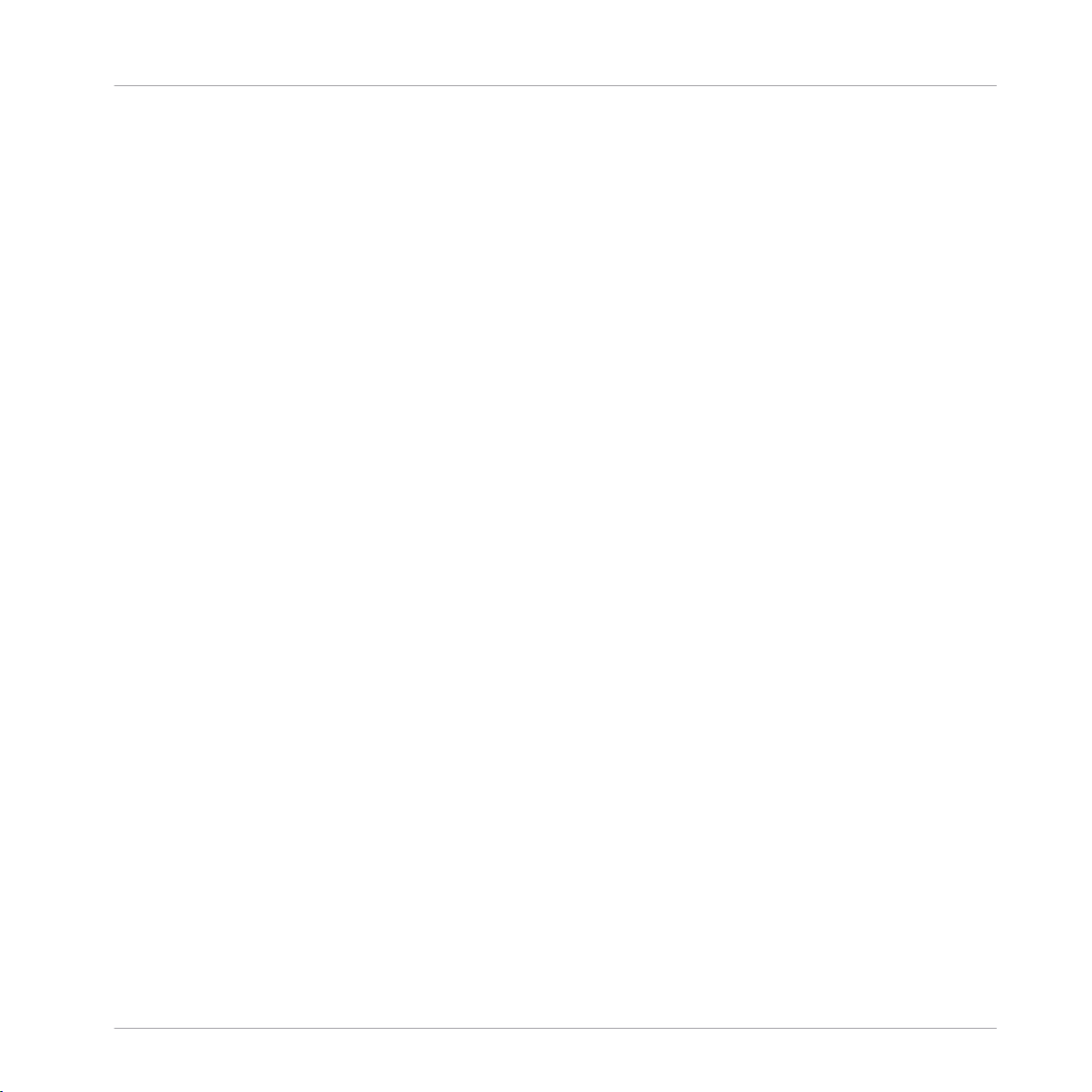
Les informations contenues dans ce document peuvent être modifiées à tout moment sans préavis et n’engagent pas la responsabilité de Native Instruments GmbH. Le Logiciel décrit dans
ce document est soumis à l’acceptation d’une Licence d’Utilisation et ne doit pas être copié
sur d’autres supports. Aucune partie de ce manuel ne peut être copiée, reproduite, transférée
ou enregistrée, sous quelque forme que ce soit et pour quelque usage que ce soit, sans l’accord écrit explicite de Native Instruments GmbH. Tous les noms de produits et d’entreprises
sont des marques déposées par leurs propriétaires respectifs.
“Native Instruments”, “NI” and associated logos are (registered) trademarks of Native Instruments GmbH.
Mac, Mac OS, GarageBand, Logic, iTunes and iPod are registered trademarks of Apple Inc.,
registered in the U.S. and other countries.
Windows, Windows Vista and DirectSound are registered trademarks of Microsoft Corporation
in the United States and/or other countries.
VST and Cubase are registered trademarks of Steinberg Media Technologies GmbH. ASIO is a
trademark of Steinberg Media Technologies GmbH.
RTAS and Pro Tools are registered trademarks of Avid Technology, Inc., or its subsidiaries or
divisions.
Avertissement
All other trade marks are the property of their respective owners and use of them does not imply any affiliation with or endorsement by them.
Écrit par : Native Instruments GmbH
Traduit par : Nicolas Sidi
Version : 04/2012
Remerciements spéciaux à l’équipe de bêta-testeurs, dont l’aide nous fut précieuse non seulement pour trouver et corriger les bogues, mais aussi pour rendre ce produit encore meilleur.
Page 3
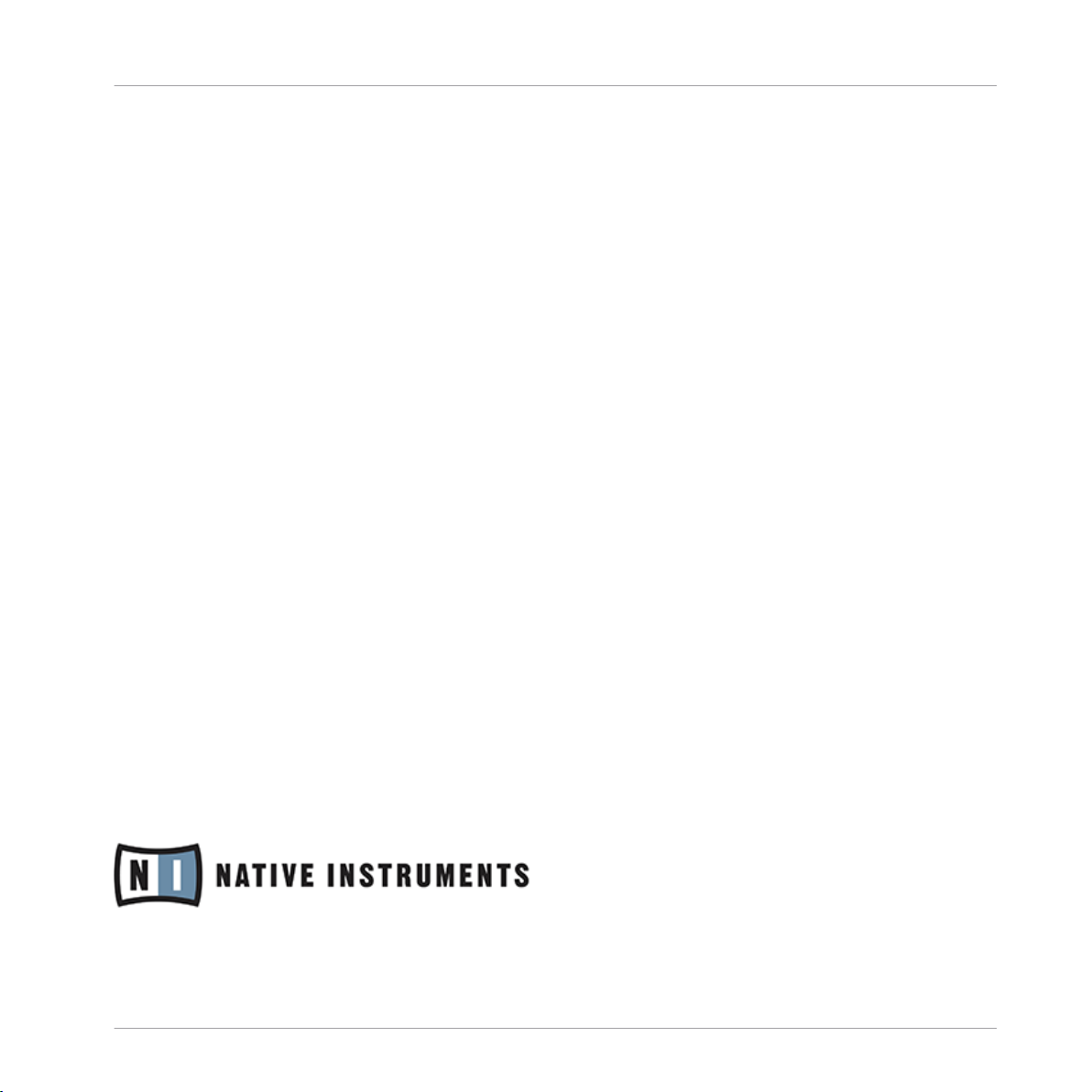
Germany
Native Instruments GmbH
Schlesische Str. 29-30
D-10997 Berlin
Germany
www.native-instruments.de
USA
Native Instruments North America, Inc.
6725 Sunset Boulevard
5th Floor
Los Angeles, CA 90028
USA
www.native-instruments.com
Contact
© Native Instruments GmbH, 2012. Tous droits réservés.
Page 4
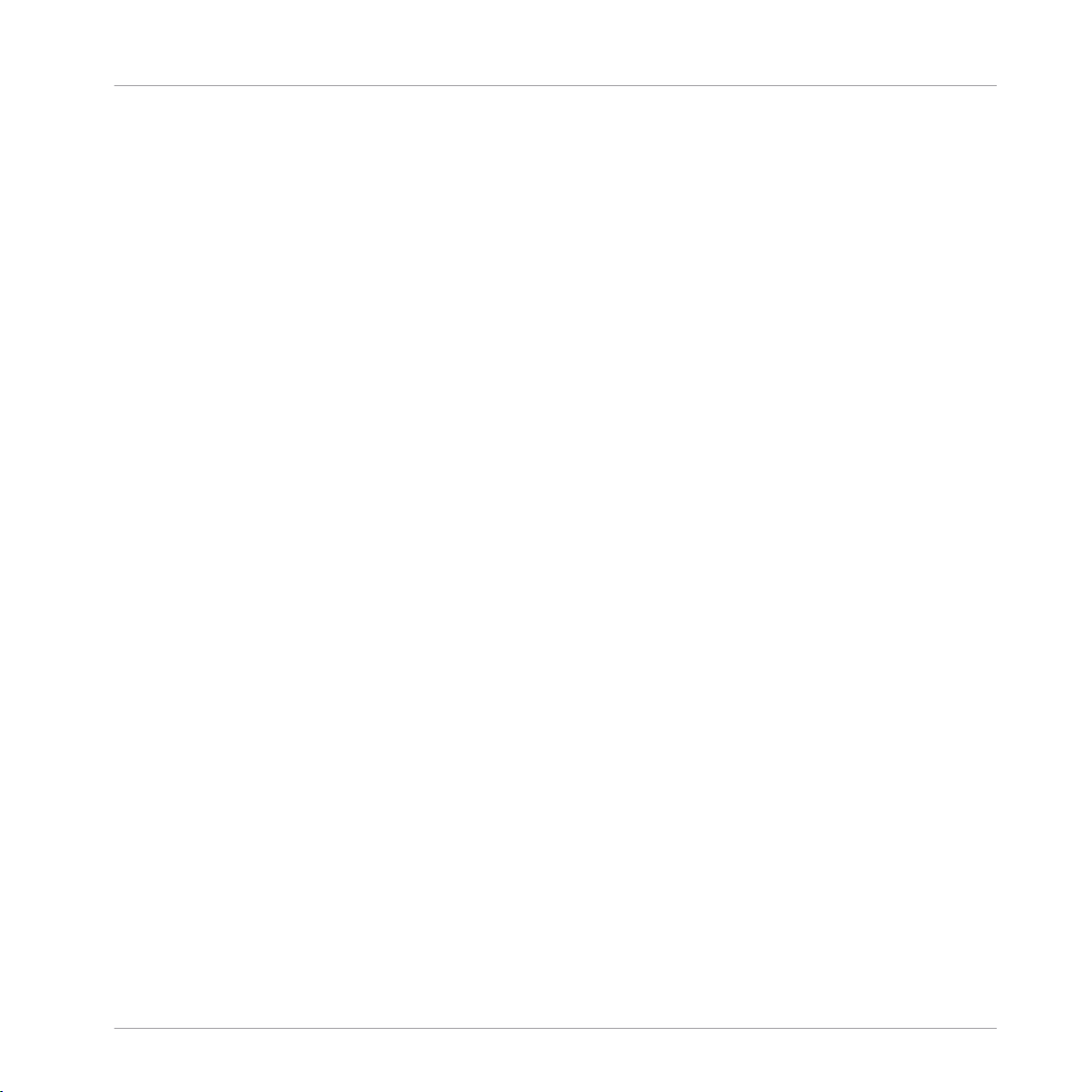
Table des matières
Table des matières
1 Bienvenue dans TRAKTOR KONTROL S2 ! ....................................................................
1.1 Contenu de la boîte .................................................................................................................... 7
1.2 À propos de ce Guide d’installation ............................................................................................ 7
1.3 Conventions dans ce document .................................................................................................. 8
2 Vue d’ensemble de l’installation .................................................................................
3 Installation logicielle ................................................................................................
3.1 À lire avant de lancer l’installation ............................................................................................ 10
3.2 Installation sous Mac OS X ......................................................................................................... 10
3.3 Installation sous Windows .......................................................................................................... 15
3.2.1 Localisez et lancez le programme d’installation ........................................................ 10
3.2.2 Sélectionnez les éléments à installer ......................................................................... 11
3.2.3 Saisissez votre mot de passe ..................................................................................... 13
3.2.4 Terminez l’installation ............................................................................................... 14
3.3.1 Localisez et lancez le programme d’installation ........................................................ 15
3.3.2 Confirmez les composants à installer ........................................................................ 15
3.3.3 Confirmez l’emplacement d’installation de l’application .......................................... 17
3.3.4 Sélectionnez les pilotes matériels .............................................................................. 18
3.3.5 Terminez l’installation logicielle ................................................................................ 19
4 Activation du produit via le Service Center .................................................................
4.1 Activer votre produit en ligne ...................................................................................................... 20
4.2 Mettre à jour votre produit .......................................................................................................... 24
4.1.1 Lancez le Service Center ............................................................................................ 20
4.1.2 Connectez-vous à votre Compte Utilisateur ............................................................... 21
4.1.3 Activez le produit ....................................................................................................... 22
4.1.4 Terminez l’activation en ligne .................................................................................... 23
4.2.1 Sélectionnez les mises à jour ..................................................................................... 24
7
9
10
20
TRAKTOR KONTROL S2 - Guide d’Installation - 4
Page 5
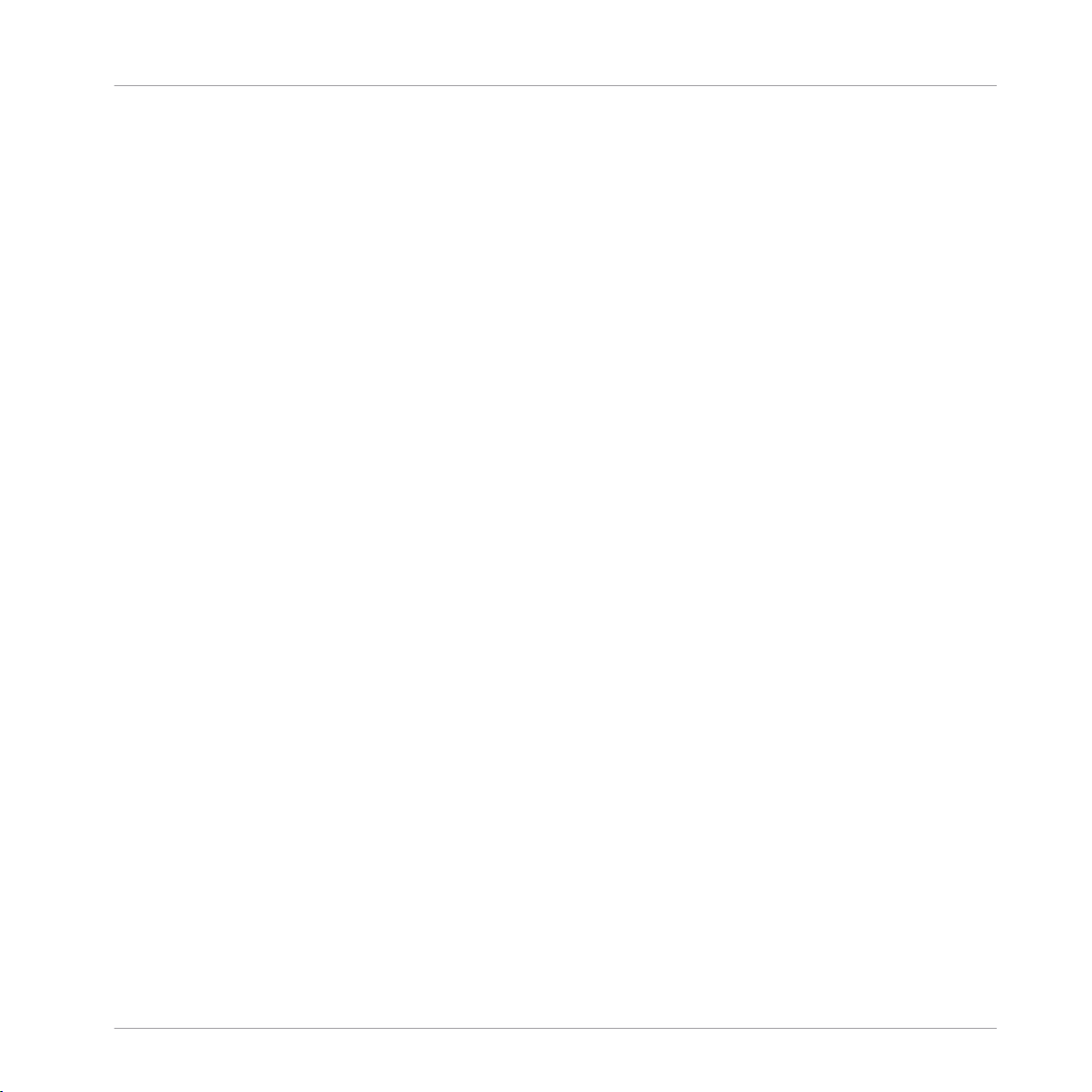
Table des matières
4.3 Activer votre produit hors ligne ................................................................................................... 27
4.2.2 Téléchargez les mises à jour ...................................................................................... 25
4.2.3 Ouvrir votre dossier de téléchargement ..................................................................... 26
4.2.4 Installez les mises à jour ........................................................................................... 27
4.3.1 Lancez l’activation hors ligne .................................................................................... 28
4.3.2 Créez le fichier de Demande d’Activation .................................................................. 29
4.3.3 Saisissez le numéro de série ...................................................................................... 30
4.3.4 Transférez le fichier de Demande d’Activation ........................................................... 31
4.3.5 Ouvrez le fichier de Retour d’Activation ..................................................................... 32
4.3.6 Terminez l’activation hors ligne ................................................................................. 33
5 Configurer votre système TRAKTOR KONTROL S2 .........................................................
5.1 Connecter le contrôleur TRAKTOR KONTROL S2 ........................................................................... 34
5.2 Allumer le TRAKTOR KONTROL S2 ............................................................................................... 39
5.3 Connecter un casque .................................................................................................................. 40
5.4 Connecter le système d’amplification ......................................................................................... 41
5.1.1 Préparez l’alimentation électrique ............................................................................. 34
5.1.2 Connectez l’alimentation électrique .......................................................................... 35
5.1.3 Connectez le TRAKTOR KONTROL S2 à votre ordinateur ............................................. 37
6 Soundcheck ..............................................................................................................
6.1 Lancer le logiciel TRAKTOR ......................................................................................................... 44
6.2 Configurer TRAKTOR avec le Setup Wizard .................................................................................. 44
6.3 Charger une piste sur une platine (Deck) ................................................................................... 47
6.4 Jouer la piste sur vos enceintes .................................................................................................. 48
6.5 Pré-écouter une seconde piste au casque .................................................................................. 50
7 Comment poursuivre ..................................................................................................
7.1 Sources de documentation ......................................................................................................... 53
7.1.1 Manuels PDF .............................................................................................................. 53
7.1.2 Affiche de vue d’ensemble ......................................................................................... 53
34
44
53
TRAKTOR KONTROL S2 - Guide d’Installation - 5
Page 6
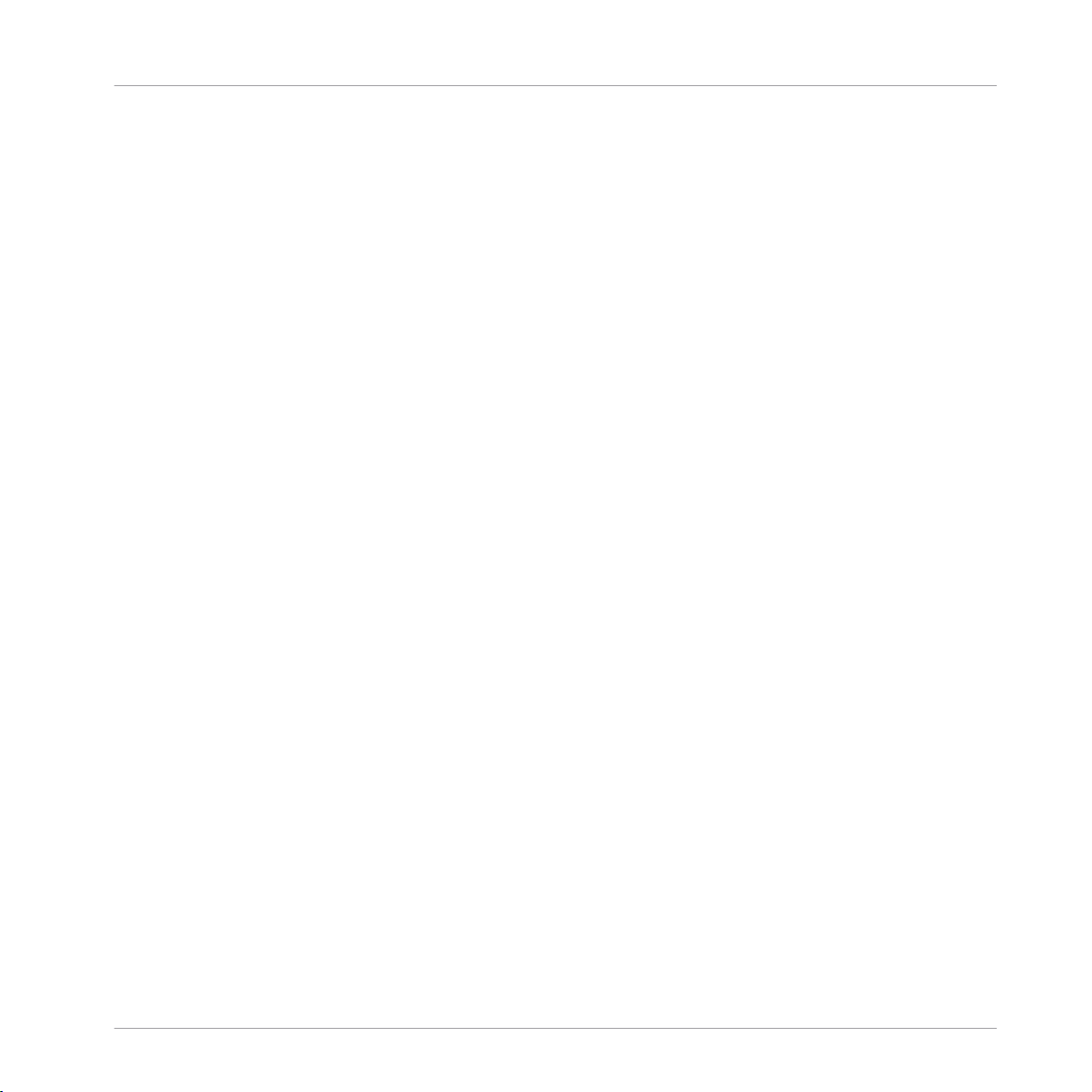
Table des matières
7.2 Assistance .................................................................................................................................. 54
7.3 Mises à jour ................................................................................................................................ 55
7.1.3 Tutoriels vidéo ........................................................................................................... 54
7.2.1 Base de Connaissances / Readme / Assistance en ligne ........................................... 54
7.2.2 Forum ........................................................................................................................ 55
8 Dépannage et questions fréquentes ............................................................................
8.1 L’installeur d’une mise à jour ne trouve pas le dossier d’installation ......................................... 56
8.2 Contrôle du compte utilisateur et sécurité Internet .................................................................... 56
8.3 Clics et ruptures dans l’audio lors de la lecture de pistes .......................................................... 57
8.4 Autres ressources de dépannage ................................................................................................ 57
56
TRAKTOR KONTROL S2 - Guide d’Installation - 6
Page 7
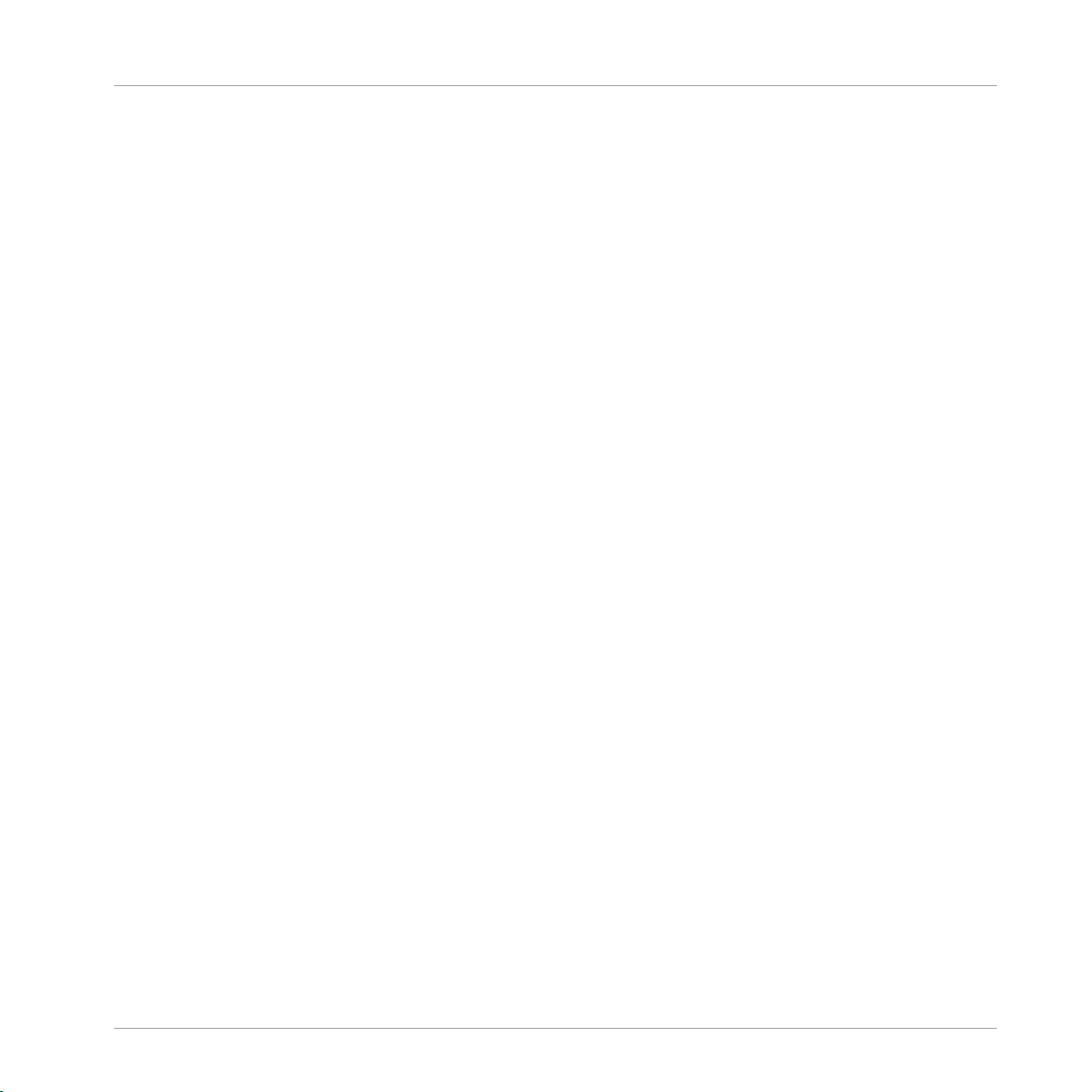
Bienvenue dans TRAKTOR KONTROL S2 !
1 Bienvenue dans TRAKTOR KONTROL S2 !
1.1 Contenu de la boîte
La boîte du TRAKTOR KONTROL S2 contient les éléments suivants :
▪ le contrôleur TRAKTOR KONTROL S2
▪ une alimentation secteur et des adaptateurs régionaux
▪ un câble USB ;
▪ une carte d’enregistrement avec le numéro de série de votre logiciel TRAKTOR PRO 2, le
numéro de série de votre TRAKTOR KONTROL S2 ainsi qu’un lien vers la page d’enregistrement du matériel ; cette page vous permet d’enregistrer votre interface et de télécharger le logiciel TRAKTOR ;
▪ un poster recto-verso présentant le contrôleur
▪ une fiche résumant les raccourcis clavier de TRAKTOR ;
Contenu de la boîte
▪ une carte avec les instructions de sécurité ;
▪ une planche d’auto-collants TRAKTOR.
1.2 À propos de ce Guide d’installation
Ce document va vous guider dans la mise en place du système TRAKTOR KONTROL S2. Après
l’avoir lu, vous devriez pouvoir commencer à utiliser le contrôleur TRAKTOR KONTROL S2
avec le logiciel TRAKTOR PRO 2. Nous vous recommandons de prendre le temps de lire ce
petit guide en entier !
TRAKTOR KONTROL S2 - Guide d’Installation - 7
Page 8
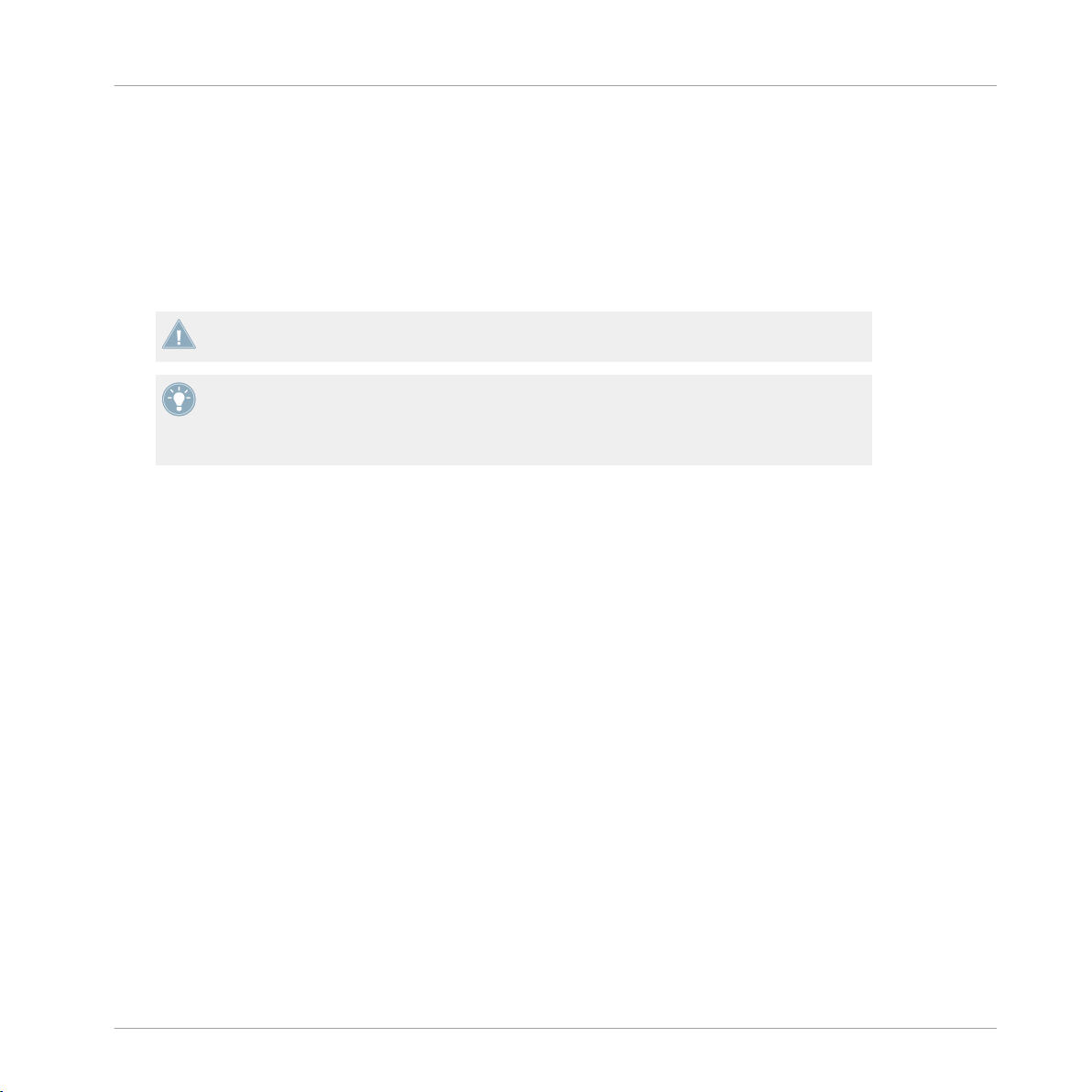
Bienvenue dans TRAKTOR KONTROL S2 !
Conventions dans ce document
1.3 Conventions dans ce document
Cette section vous présente les conventions de symboles et de styles utilisées dans ce document. Ce document utilise des formats particuliers pour souligner certains points ou pour vous
avertir de problèmes potentiels. Les icônes précédant ces notes vous permettent de voir immédiatement le type d’information dont il s’agit :
Lorsque vous voyez cette icône de point d’exclamation, lisez la note attentivement et, le
cas échéant, suivez à la lettre les instructions et conseils qu’elle contient.
Cette icône représentant une ampoule indique que la note contient des informations complémentaires utiles. Ces informations vous aideront souvent à effectuer une tâche donnée
plus facilement, mais elles ne s’appliquent pas toujours à votre configuration ou à votre
système d’exploitation ; cependant, elles méritent toujours d’être lues.
De plus, le formatage suivant est utilisé :
▪ Les textes apparaissant dans des menus (tels qu’Open…, Save as…, etc.) ainsi que les
chemins d’accès aux emplacements sur votre disque dur (ou sur tout autre périphérique
de stockage) sont imprimés en italique.
▪ Les textes apparaissant ailleurs (noms des boutons, contrôles, textes près des cases à co-
cher, etc.) sont imprimés en bleu. Lorsque vous voyez cette mise en forme, vous pouvez
être sûr(e) de trouver le même texte quelque part sur votre écran.
▪ Les noms et concepts importants sont imprimés en gras.
▪ Les références aux touches de votre clavier d’ordinateur sont entourées de crochets (par
exemple : « Appuyez sur [Maj] + [Entrée] »).
Les instructions uniques sont indiquées par cette flèche de type « bouton lecture ».
►
Les résultats des actions sont indiqués par cette flèche plus petite.
→
TRAKTOR KONTROL S2 - Guide d’Installation - 8
Page 9
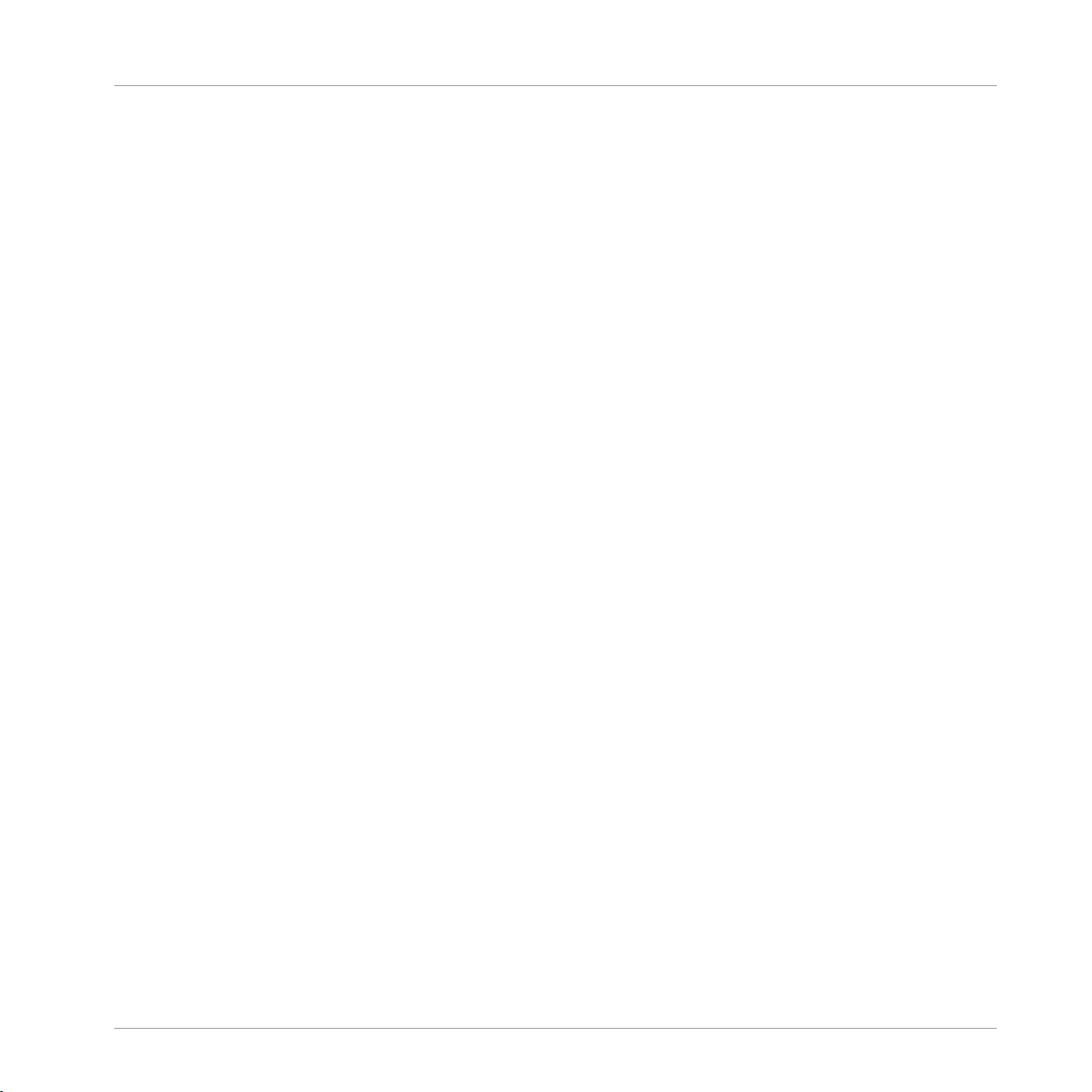
Vue d’ensemble de l’installation
2 Vue d’ensemble de l’installation
Ce chapitre donne un aperçu des étapes nécessaires pour faire fonctionner le système TRAKTOR KONTROL S2 : l’enregistrement du matériel et le téléchargement du logiciel, l’installation,
l’activation, les mises à jour et la configuration.
▪ Enregistrement du matériel et téléchargement du logiciel : enregistrez votre interface et télé-
chargez le logiciel TRAKTOR comme expliqué à l’adresse suivante :
www.native-instruments.com/go-s2.
▪ Installation logicielle : localisez le fichier de l’installeur que vous venez de télécharger et
double-cliquez dessus pour lancer la procédure d’installation. Lisez et suivez attentivement les instructions à l’écran, acceptez les accords de licence et saisissez le mot de passe de votre ordinateur si nécessaire (Mac OS X uniquement).
▪ Activation : activez votre produit via l’application Service Center. L’activation peut s’effec-
tuer en ligne ou hors ligne.
▪ Mise à jour : téléchargez les dernières mises à jour via l’application Service Center. Navi-
guez ensuite jusqu’au dossier de téléchargement et installez toutes les mises à jour téléchargées.
▪ Installation matérielle : branchez le contrôleur TRAKTOR KONTROL S2 à votre ordinateur
comme décrit plus loin dans ce document.
▪ Configuration : connectez les appareils externes tels que votre casque et des enceintes ac-
tives.
Des chapitres ultérieurs de ce guide vous proposeront des suggestions de lecture, des conseils
pour la résolution des problèmes éventuels ainsi que des réponses aux questions fréquemment
posées.
TRAKTOR KONTROL S2 - Guide d’Installation - 9
Page 10
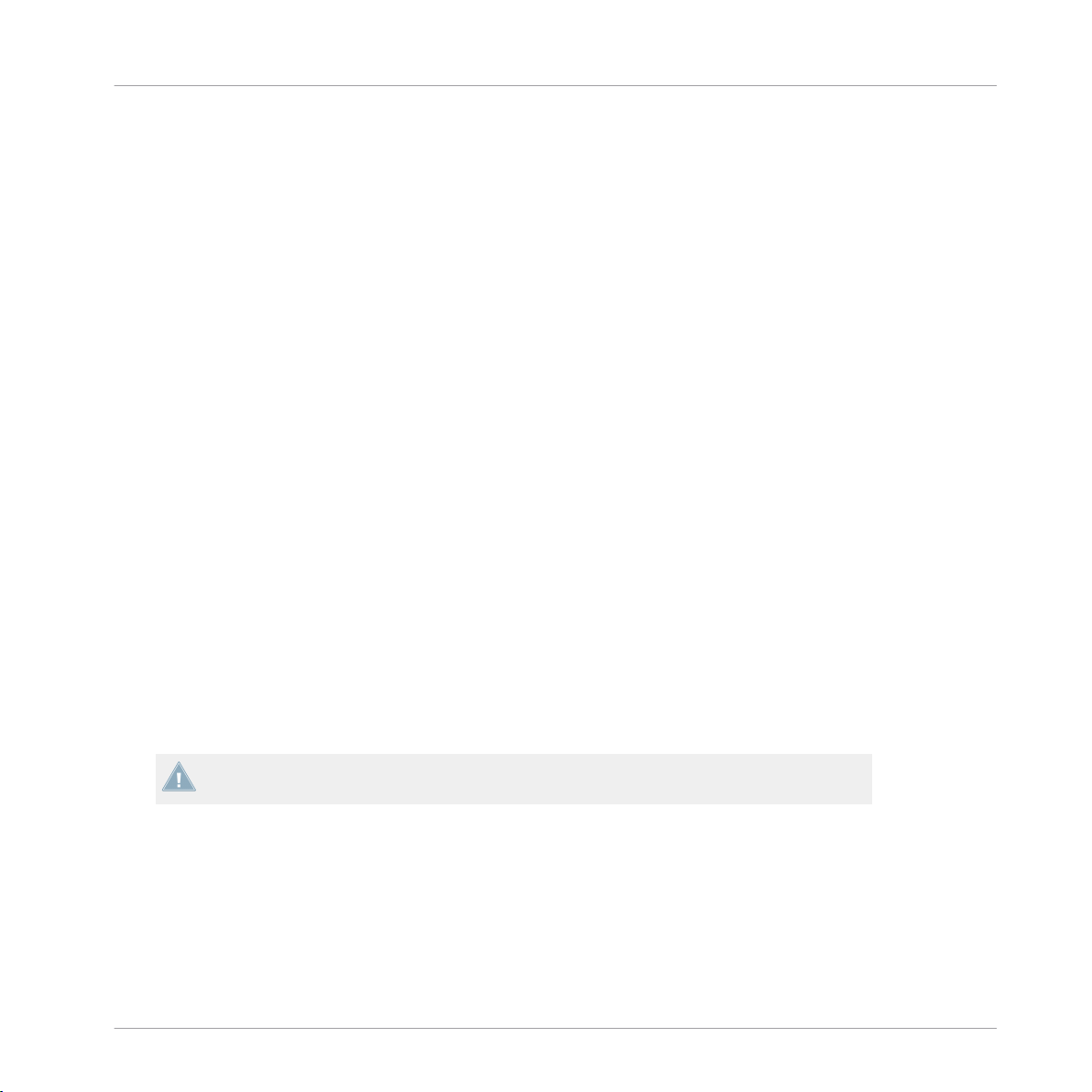
Installation logicielle
À lire avant de lancer l’installation
3 Installation logicielle
3.1 À lire avant de lancer l’installation
Avant de lancer la procédure d’installation du logiciel TRAKTOR, voici quelques points à avoir
à l’esprit :
▪ Assurez-vous d’avoir téléchargé le logiciel TRAKTOR sur votre ordinateur en suivant les
instructions de la page d’enregistrement :
www.native-instruments.com/go-s2
Si vous avez déjà enregistré votre interface mais devez télécharger à nouveau l’installeur,
vous trouverez tous les téléchargements correspondants dans la section « My Account »
du site de NI :
https://www.native-instruments.com/en/my-account/my-products-serials
▪ Veuillez lire attentivement les écrans de l’installeur et vérifier les emplacements d’installa-
tion proposés, afin qu’aucun dossier non souhaité ne soit créé sur votre disque dur.
▪ Le déplacement d’un quelconque dossier lié à un logiciel Native Instruments une fois l’in-
stallation effectuée est déconseillé. Les futures mises à jour du logiciel se basent sur les
emplacements d’installation spécifiés lors de l’installation initiale.
3.2 Installation sous Mac OS X
À la fin de la procédure d’installation, vous devrez redémarrer votre ordinateur. Veuillez
sauvegarder votre travail et fermer toutes les applications avant de poursuivre.
3.2.1 Localisez et lancez le programme d’installation
1. Localisez et décompressez l’archive de l’installeur téléchargée sur votre ordinateur.
2. Double-cliquez sur le fichier Traktor 2 Installer.mpkg pour démarrer la procédure d’installation.
3. Suivez les instructions à l’écran.
TRAKTOR KONTROL S2 - Guide d’Installation - 10
Page 11

Installation logicielle
Installation sous Mac OS X
3.2.2 Sélectionnez les éléments à installer
Après que vous avez accepté l’accord de licence du logiciel, l’installeur affiche les composants
disponibles à l’installation. L’écran en question contient également des informations concernant l’espace mémoire utilisé par chacun des composants sur votre disque dur.
L’écran de sélection des éléments dans le programme d’installation.
Il est recommandé de laisser tous les composants sélectionnés, à moins d’avoir une raison
particulière de désélectionner l’un d’eux (par exemple si ce composant particulier est déjà
installé sur votre ordinateur, ou si vous êtes certain(e) que vous ne l’utiliserez pas).
TRAKTOR KONTROL S2 - Guide d’Installation - 11
Page 12
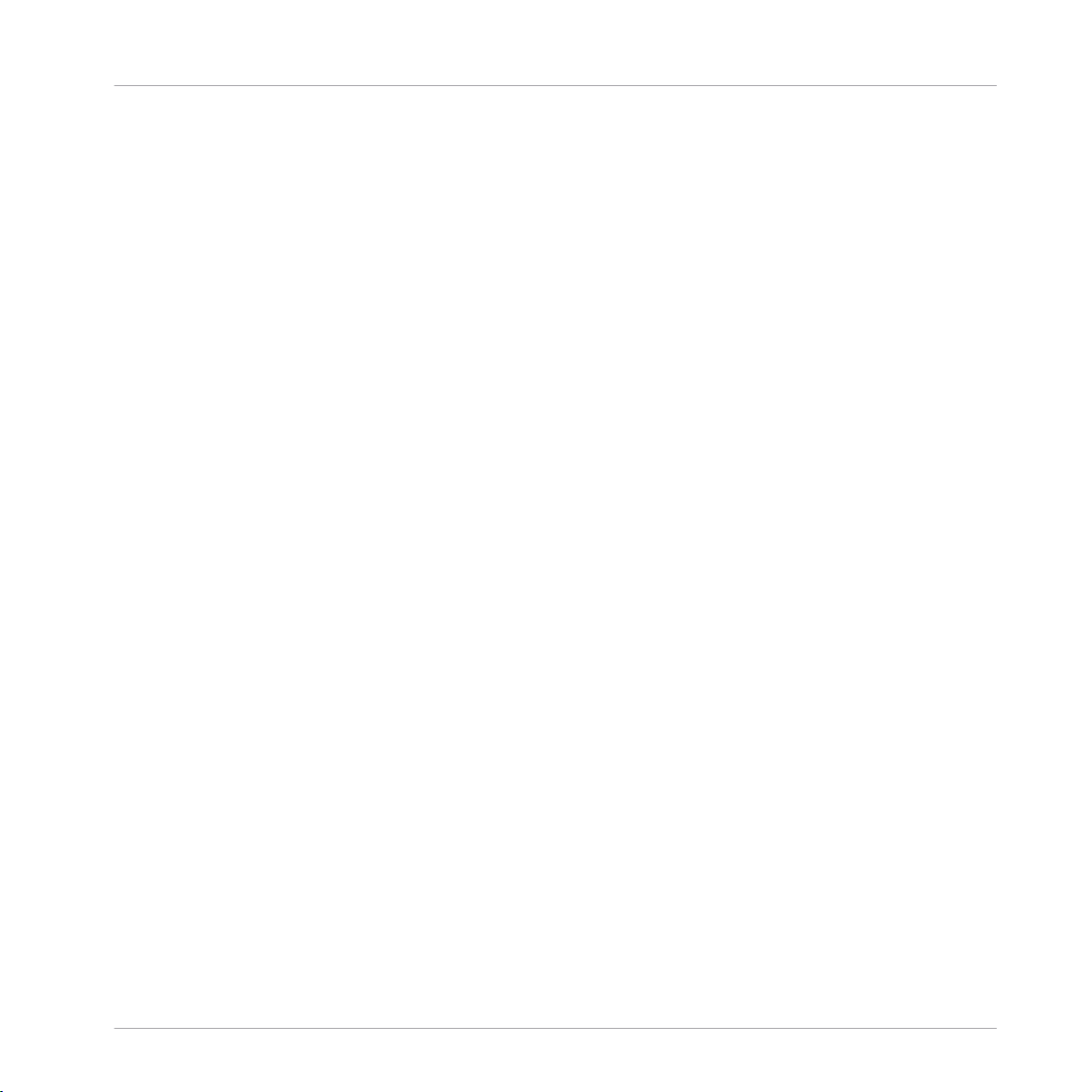
Installation logicielle
Installation sous Mac OS X
Basic Installation : ceci installe le logiciel TRAKTOR ainsi que sa documentation. Ce composant ne peut être désélectionné. Ceci installe également les applications Service Center (nécessaire pour l’activation de votre produit) et Controller Editor (vous permettant de configurer
les assignations MIDI de votre contrôleur afin de l’utiliser avec d’autres applications que celle
incluse).
Audio 8/4/2 DJ Drivers : ceci installe les pilotes pour les interfaces audio AUDIO 8 DJ, AUDIO
4 DJ et AUDIO 2 DJ de Native Instruments. Si vous ne comptez pas utiliser ces interfaces audio, vous pouvez désactiver les cases correspondantes.
Traktor Kontrol S4 : ceci installe le pilote pour le contrôleur TRAKTOR KONTROL S4. Si vous
ne comptez pas utiliser le contrôleur TRAKTOR KONTROL S4 sur votre ordinateur, vous pouvez désactiver cette case.
Traktor Kontrol S2 : ceci installe le pilote pour votre TRAKTOR KONTROL S2. Assurez-vous que
cet élément est bien sélectionné, car votre contrôleur ne fonctionnera pas correctement si son
pilote n’est pas installé.
Traktor Audio 2/6/10 Drivers : ceci installe les pilotes pour les interfaces audio TRAKTOR AU-
DIO 2, TRAKTOR AUDIO 6 et TRAKTOR AUDIO 10 de Native Instruments.
Traktor Kontrol X1 : ceci installe le pilote pour le contrôleur TRAKTOR KONTROL X1. Si vous
ne comptez pas utiliser le contrôleur TRAKTOR KONTROL X1 sur votre ordinateur, vous pouvez
désactiver cette case.
Composants automatiquement installés
Ces composants ne sont pas affichés dans la fenêtre de l’installeur ; ils sont installés en fonction de la configuration de votre système :
Controller Editor : l’application Controller Editor vous permet de configurer votre contrôleur matériel Native Instruments (p. ex. TRAKTOR KONTROL S4 ou X1) afin de l’utiliser comme contrôleur MIDI avec d’autres applications que TRAKTOR. Ce composant sera automatiquement
installé si vous installez l’un des pilotes de contrôleurs (à moins qu’une version plus récente
du Controller Editor ne soit déjà installée sur votre ordinateur).
Service Center : le Service Center est nécessaire à l’activation du logiciel TRAKTOR. Il sera toujours installé, indépendamment des pilotes sélectionnés (à moins qu’une version plus récente
du Service Center ne soit déjà installée sur votre ordinateur).
TRAKTOR KONTROL S2 - Guide d’Installation - 12
Page 13
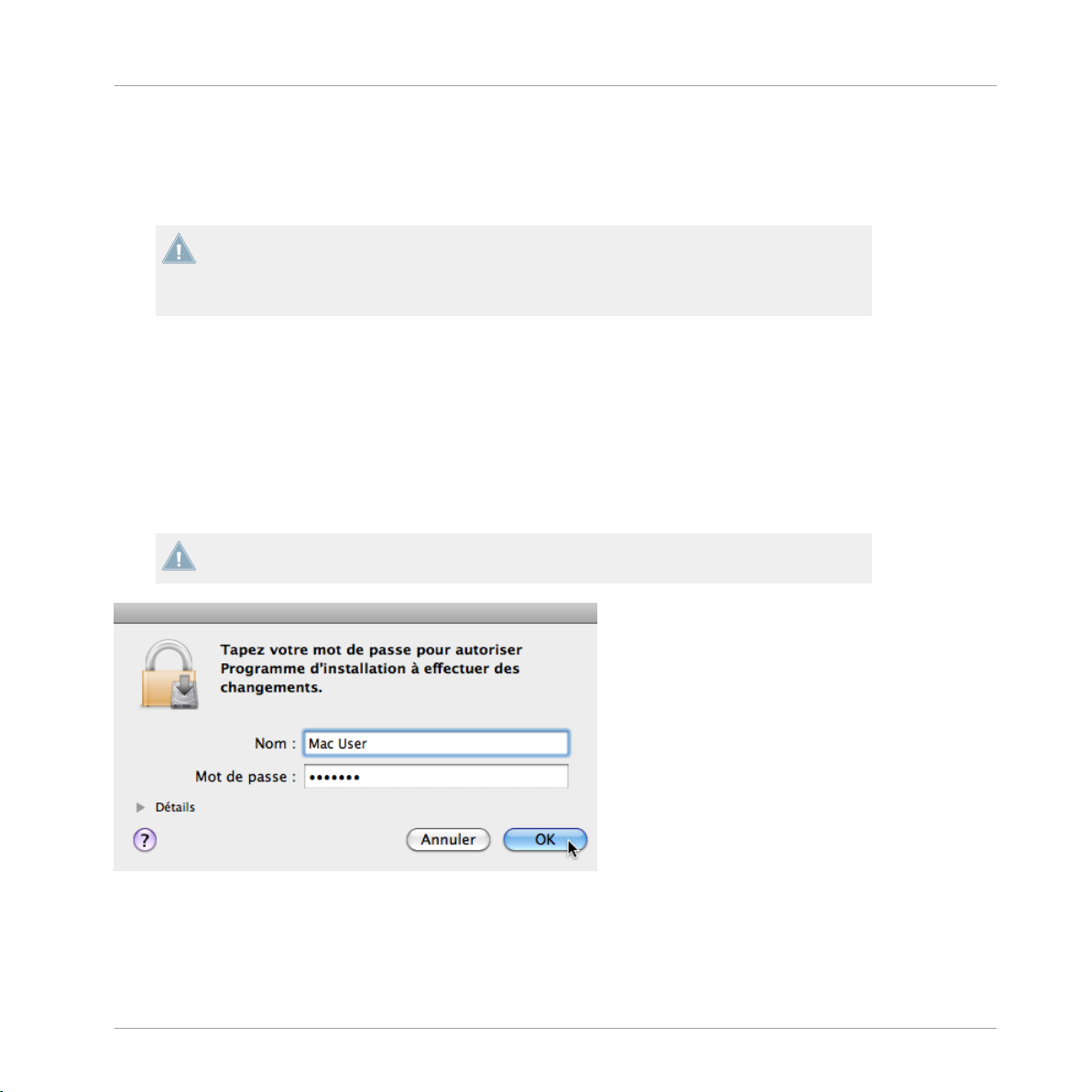
Installation logicielle
Installation sous Mac OS X
Control Panel : le Control Panel est un outil de configuration des réglages audio ; il est installé
avec le pilote du TRAKTOR KONTROL S2 et permet d’ajuster les réglages de son interface audio intégrée. Pour plus d’informations sur le Control Panel, veuillez consulter le manuel du
TRAKTOR KONTROL S2.
Il est fortement recommandé d’installer le logiciel TRAKTOR à l’emplacement proposé par
défaut. Si vous avez quand même besoin de modifier l’emplacement d’installation, cliquez
sur l’icône de dossier dans la colonne Emplacement et sélectionnez l’emplacement souhaité.
Après avoir personnalisé l’installation selon vos besoins, cliquez sur Continuer puis suivez
►
les instructions à l’écran.
3.2.3 Saisissez votre mot de passe
Avant d’installer les composants sélectionnés, l’installeur vous demande de saisir votre mot de
passe Mac OS X. C’est une opération de routine sur Mac OS X, qui vérifie ainsi que vous êtes
conscient(e) des modifications sur le point d’être effectuées par l’installeur.
Le compte utilisateur de Mac OS X que vous utilisez doit avoir des droits d’administrateur.
Mac OS X vous demande votre mot de passe.
Pour continuer, saisissez votre mot de passe puis cliquez sur OK.
►
TRAKTOR KONTROL S2 - Guide d’Installation - 13
Page 14

Les composants sélectionnés sont installés.
→
3.2.4 Terminez l’installation
Une fois les composants installés, vous devez redémarrer votre ordinateur.
Installation logicielle
Installation sous Mac OS X
L’écran final du programme d’installation.
Sur le dernier écran du programme d’installation, cliquez sur Redémarrer pour redémar-
►
rer votre ordinateur et achever l’installation logicielle.
Votre ordinateur redémarrera immédiatement.
→
Après que votre ordinateur a redémarré, rendez-vous au chapitre ↑4, Activation du pro-
►
duit via le Service Center de ce Guide d’installation pour en savoir plus sur l’activation du
produit.
TRAKTOR KONTROL S2 - Guide d’Installation - 14
Page 15
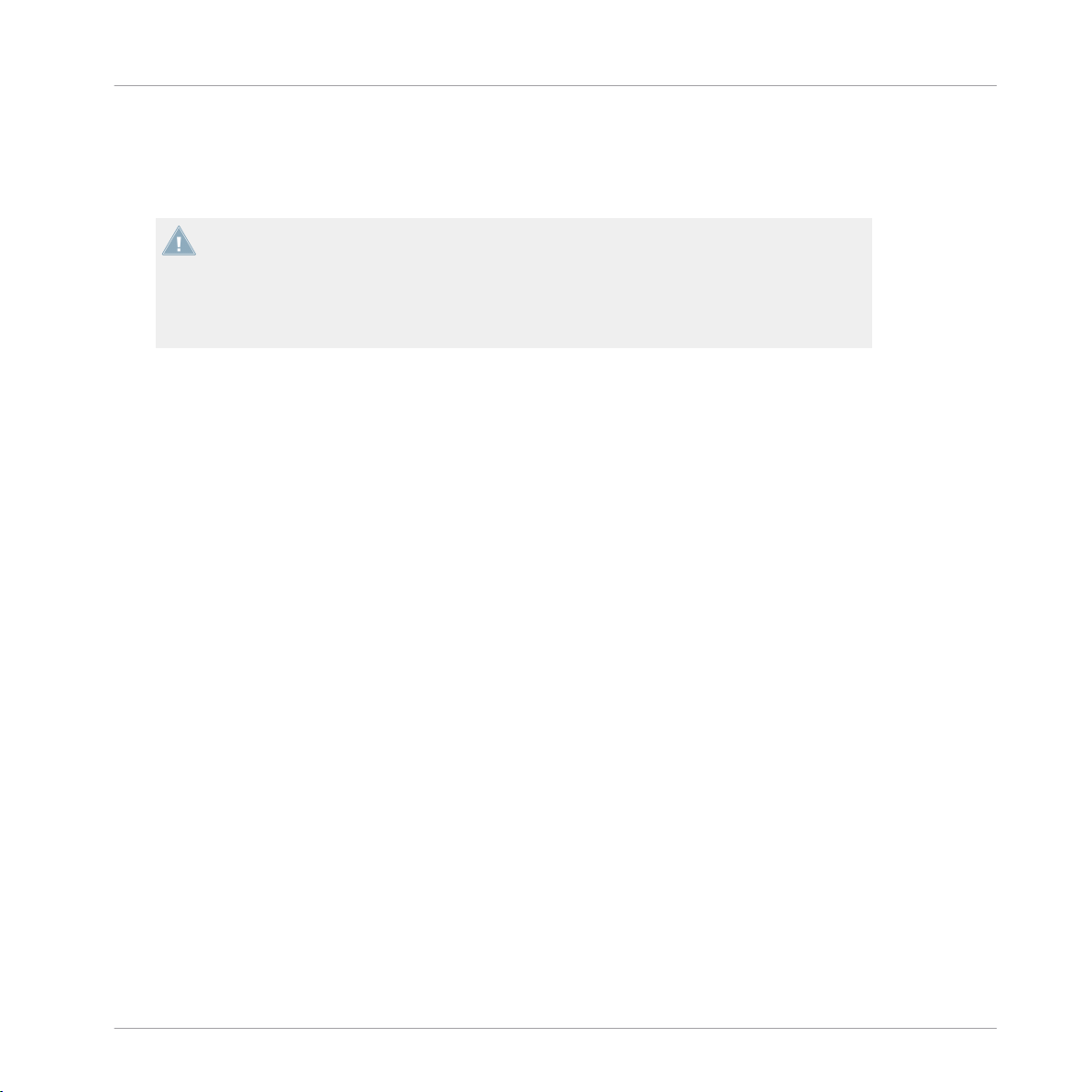
Installation logicielle
Installation sous Windows
3.3 Installation sous Windows
Si vous installez les logiciels du système TRAKTOR sur Windows Vista ou Windows 7, vous
devrez peut-être désactiver le contrôle d’accès utilisateur (UAC, User Account Control) de
Windows avant de poursuivre. Vous trouverez des informations détaillées sur la désactivation de l’UAC dans la section ↑8.2, Contrôle du compte utilisateur et sécurité Internet de
ce Guide d’installation. De plus, vous devrez peut-être désactiver votre anti-virus lors de
l’installation.
3.3.1 Localisez et lancez le programme d’installation
1. Localisez et décompressez l’archive de l’installeur téléchargée sur votre ordinateur.
2. Double-cliquez sur le fichier Traktor 2 Setup.exe pour démarrer la procédure d’installation.
3. Suivez les instructions à l’écran.
3.3.2 Confirmez les composants à installer
Après que vous avez accepté l’accord de licence du logiciel, l’installeur affiche les éléments
disponibles à l’installation.
TRAKTOR KONTROL S2 - Guide d’Installation - 15
Page 16
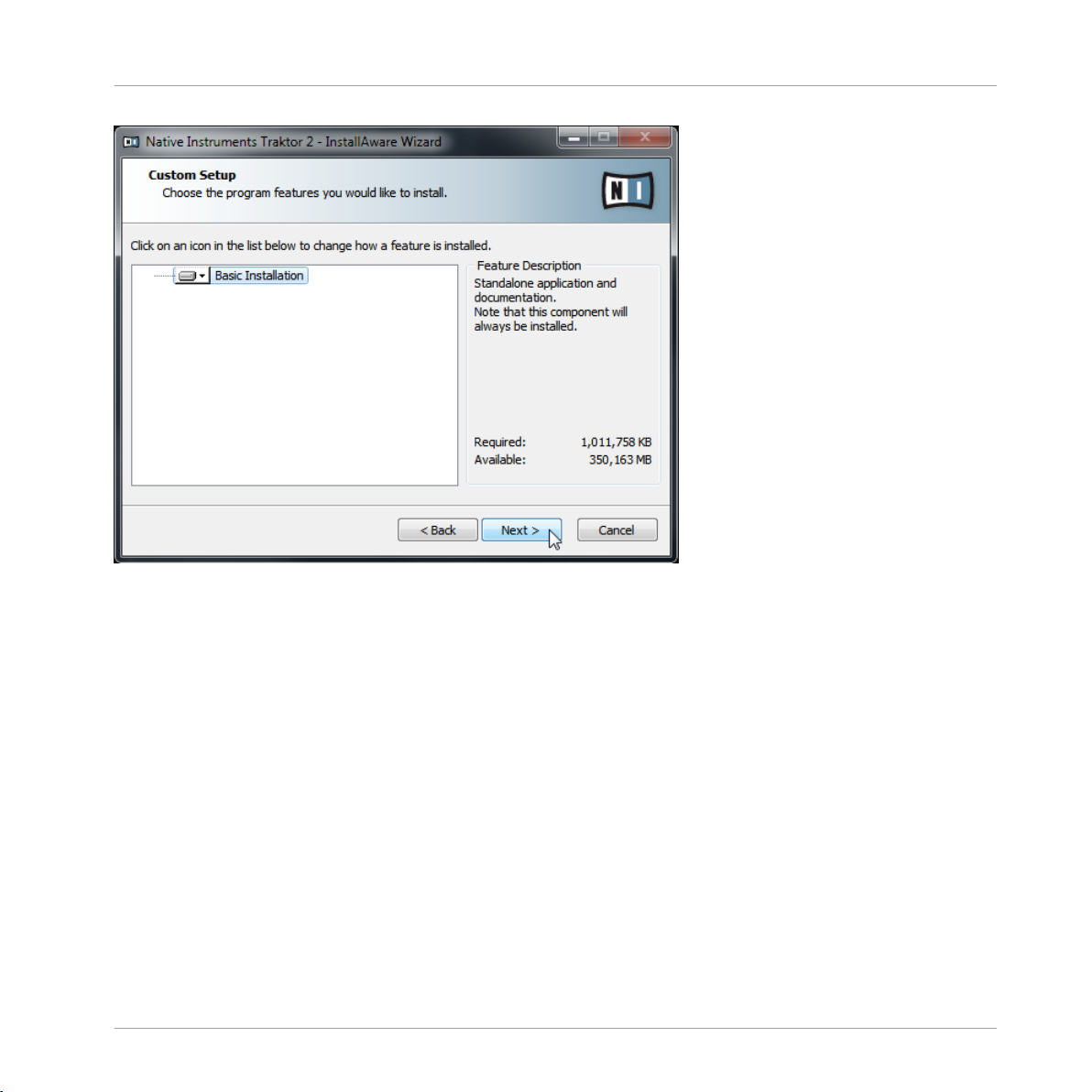
L’écran de sélection des éléments dans le programme d’installation.
Installation logicielle
Installation sous Windows
Basic Installation : ceci installe le logiciel TRAKTOR pour votre système TRAKTOR KONTROL S2 ainsi que sa documentation. Ce composant ne peut être désélectionné.
Composants automatiquement installés
Ces éléments ne sont pas affichés dans la fenêtre de l’installeur ; ils sont installés en fonction
de la configuration de votre système :
Controller Editor : l’application Controller Editor vous permet de configurer votre contrôleur matériel Native Instruments (p. ex. TRAKTOR KONTROL S4 ou X1) afin de l’utiliser comme contrôleur MIDI avec d’autres applications que TRAKTOR. Ce composant sera automatiquement
installé si vous installez l’un des pilotes de contrôleurs (à moins qu’une version plus récente
du Controller Editor ne soit déjà installée sur votre ordinateur).
Service Center : le Service Center est nécessaire à l’activation du logiciel TRAKTOR. Il sera toujours installé, indépendamment des pilotes sélectionnés (à moins qu’une version plus récente
ne soit déjà installée sur votre ordinateur).
TRAKTOR KONTROL S2 - Guide d’Installation - 16
Page 17
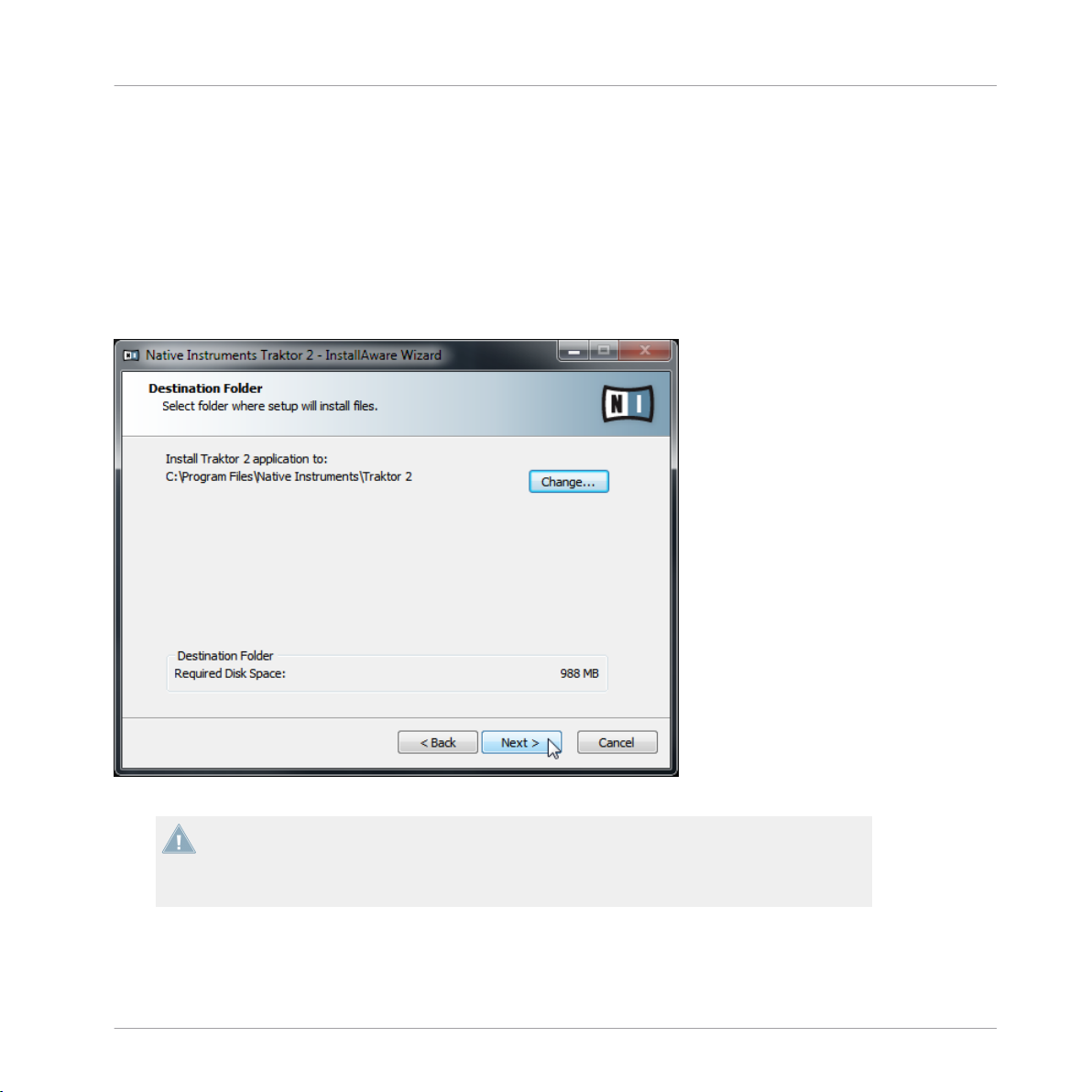
Installation logicielle
Installation sous Windows
Control Panel : le Control Panel est un outil de configuration des réglages audio ; il est installé
avec le pilote du TRAKTOR KONTROL S2 et permet d’ajuster les réglages de son interface audio intégrée. Pour plus d’informations sur le Control Panel, veuillez consulter le manuel du
TRAKTOR KONTROL S2.
Cliquez sur Continue et suivez les instructions à l’écran.
►
3.3.3 Confirmez l’emplacement d’installation de l’application
L’écran définissant l’emplacement d’installation dans le programme d’installation.
Il est fortement recommandé d’installer le logiciel TRAKTOR à l’emplacement proposé par
défaut. Si vous souhaitez tout de même modifier l’emplacement d’installation, cliquez sur
Change pour ouvrir une boîte de dialogue de sélection de dossier et sélectionnez l’emplace-
ment souhaité.
Un écran vous demande de sélectionner et de confirmer l’emplacement d’installation du logiciel TRAKTOR.
TRAKTOR KONTROL S2 - Guide d’Installation - 17
Page 18
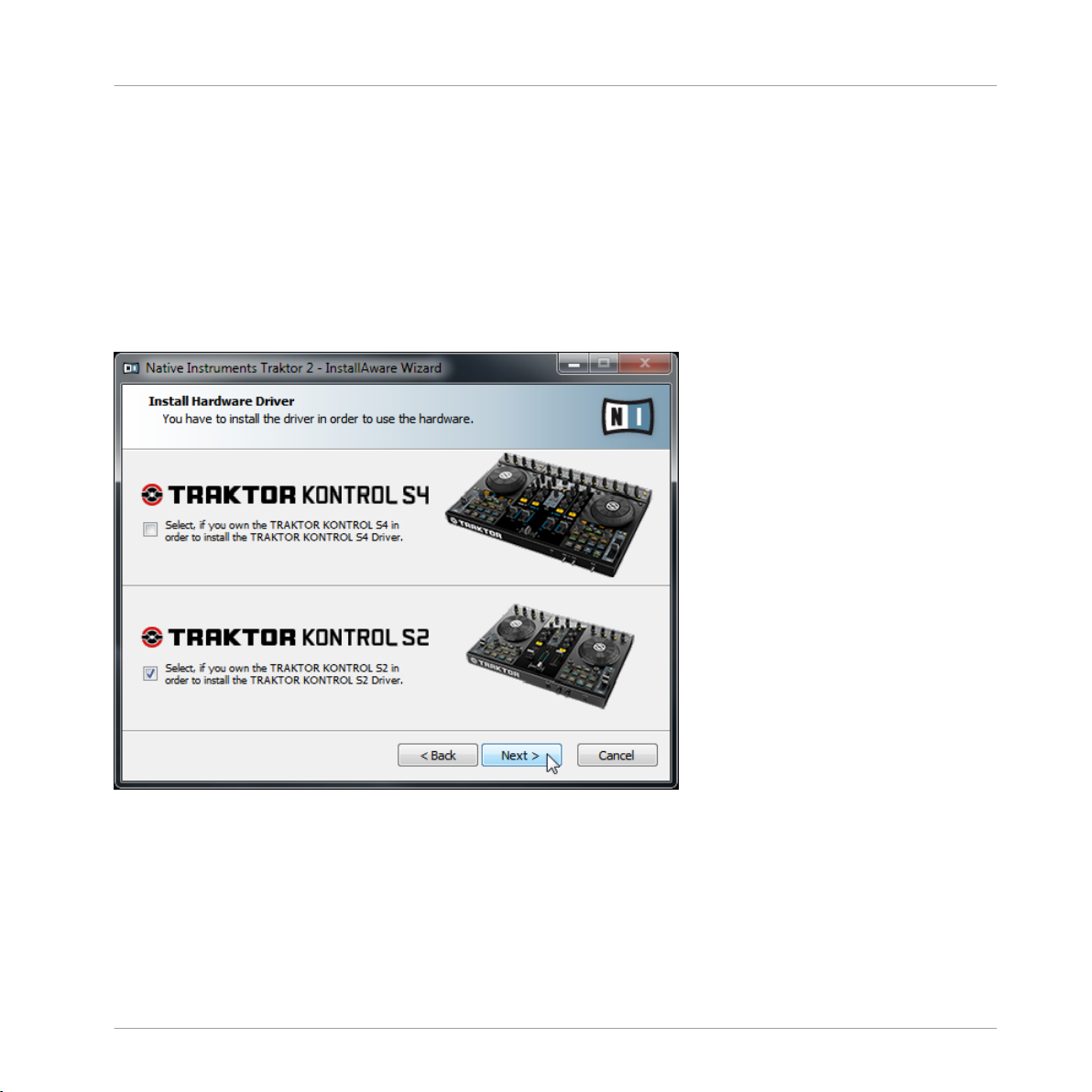
Installation logicielle
Installation sous Windows
Cliquez sur Next pour continuer.
►
3.3.4 Sélectionnez les pilotes matériels
Après avoir défini ou confirmé l’emplacement d’installation du programme, une série d’écrans
vous permet de sélectionner les pilotes à installer. Sur ces écrans, nous vous recommandons
de sélectionner tous les pilotes, à moins d’avoir une bonne raison d’en dé-sélectionner un (par
exemple si le pilote en question est déjà installé sur votre ordinateur ou si vous êtes certain(e)
des pilotes dont vous avez besoin et de ceux dont vous n’avez pas besoin).
L’écran Driver Selection proposant le pilote du S2.
1. Assurez-vous de bien sélectionner le pilote du TRAKTOR KONTROL S2 dans l’écran Driver Selection.
2. Cliquez sur Next pour continuer.
TRAKTOR KONTROL S2 - Guide d’Installation - 18
Page 19
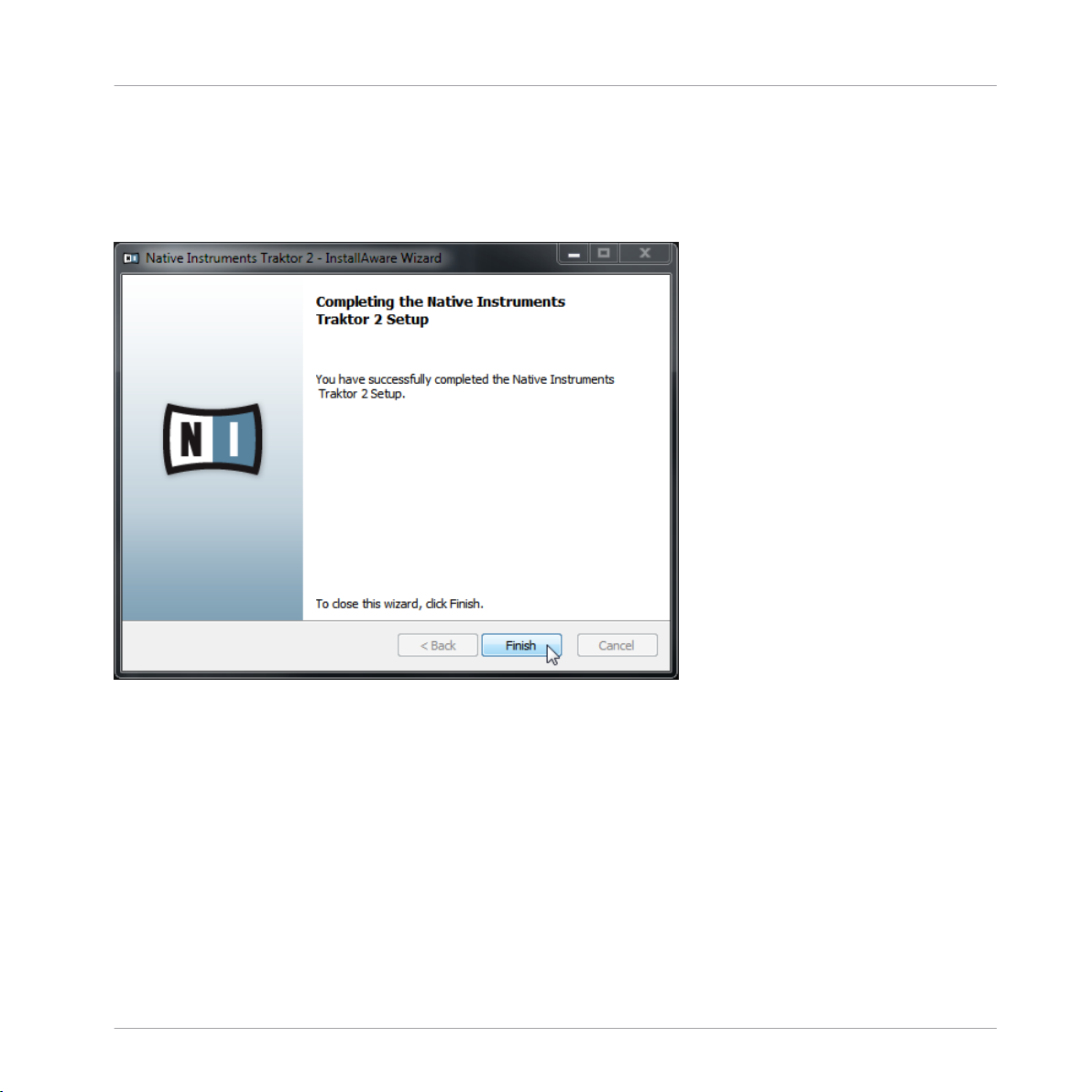
Installation logicielle
Installation sous Windows
3.3.5 Terminez l’installation logicielle
Une fois que vous avez sélectionné le(s) pilote(s) nécessaire(s) et que vous avez confirmé votre
sélection, l’installeur affiche le dernier écran de la procédure.
L’écran final du programme d’installation.
Sur le dernier écran du programme d’installation, cliquez sur Finish pour achever l’instal-
►
lation et quitter l’installeur.
Rendez-vous au chapitre ↑4, Activation du produit via le Service Center de ce Guide d’in-
►
stallation pour en savoir plus sur l’activation du produit.
TRAKTOR KONTROL S2 - Guide d’Installation - 19
Page 20

Activation du produit via le Service Center
Activer votre produit en ligne
4 Activation du produit via le Service Center
Les copies d’écran de cette section utilisent le nom générique « NI Product ». La partie
correspondante sur votre écran affiche à la place le nom du produit Native Instruments que
vous êtes en train d’activer.
4.1 Activer votre produit en ligne
Si votre ordinateur n’est pas connecté à Internet, veuillez vous rendre directement à la section ↑4.3, Activer votre produit hors ligne.
4.1.1 Lancez le Service Center
1. Localisez l’application Service Center sur votre disque dur. Lors de l’installation, un dossier intitulé Native Instruments a été créé dans le dossier Applications (Mac OS X) / Program Files (Windows). Dans ce dossier, un sous-dossier intitulé Service Center contient
l’application en question.
2. Double-cliquez sur l’application Service Center pour lancer la procédure d’activation.
Afin d’utiliser votre produit Native Instruments avec toutes ses fonctionnalités, il est nécessaire de l’activer.
TRAKTOR KONTROL S2 - Guide d’Installation - 20
Page 21

4.1.2 Connectez-vous à votre Compte Utilisateur
Activation du produit via le Service Center
Activer votre produit en ligne
L’écran de connexion du Service Center.
Connectez-vous en utilisant votre adresse électronique et votre mot de passe Native Ins-
►
truments.
Si vous ne disposez pas encore de compte Native Instruments, cliquez sur Créer un nou-
►
veau Compte Utilisateur. Remplissez le formulaire. Le mot de passe vous sera envoyé par
courrier électronique.
TRAKTOR KONTROL S2 - Guide d’Installation - 21
Page 22
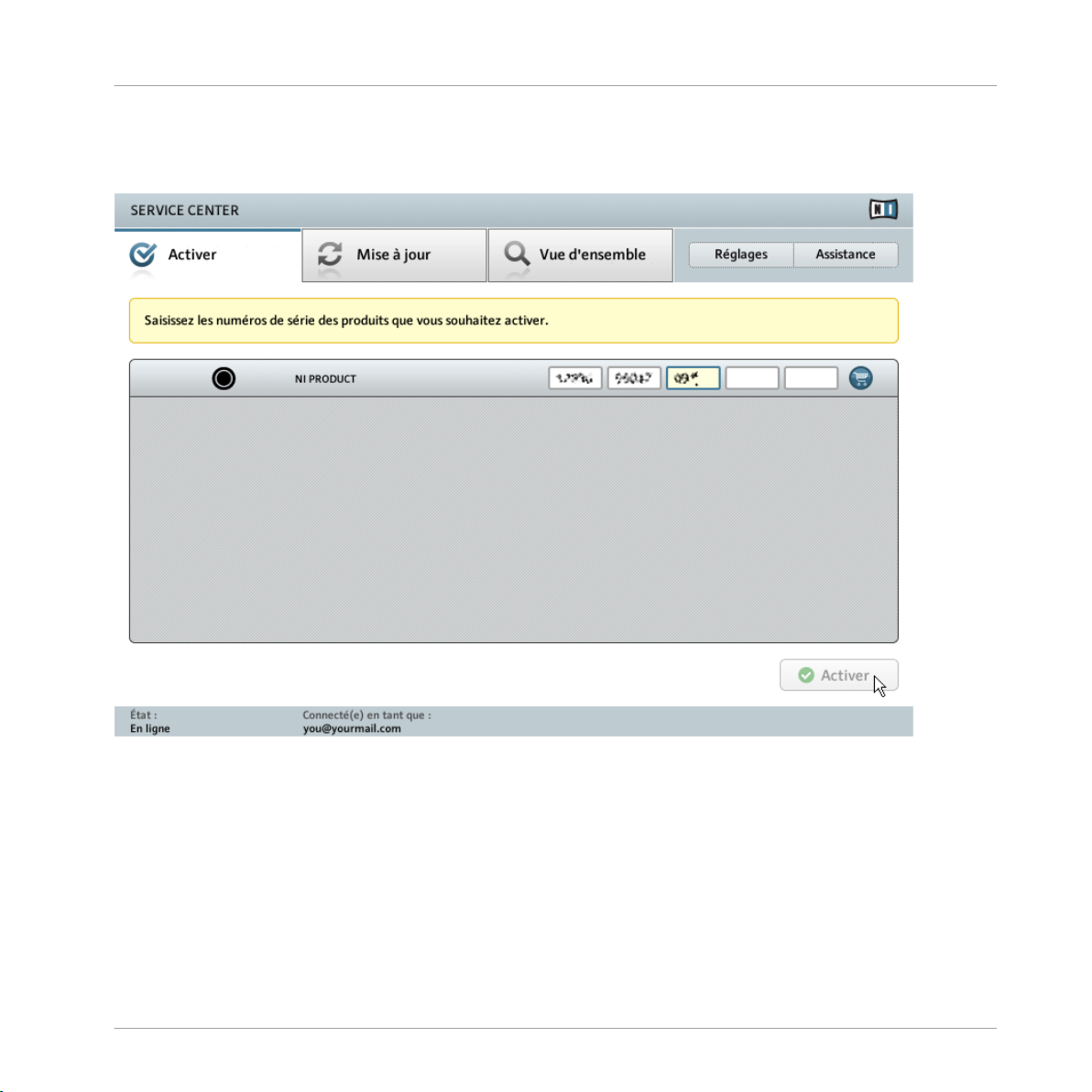
4.1.3 Activez le produit
Activation du produit via le Service Center
Activer votre produit en ligne
L’écran d’activation des produits du Service Center.
1. Saisissez le numéro de série du logiciel dans le champ adéquat. Vous trouverez le numéro
de série du logiciel sur la carte d’enregistrement incluse dans la boîte du TRAKTOR KONTROL S2.
2. Cliquez sur Activer pour valider.
TRAKTOR KONTROL S2 - Guide d’Installation - 22
Page 23
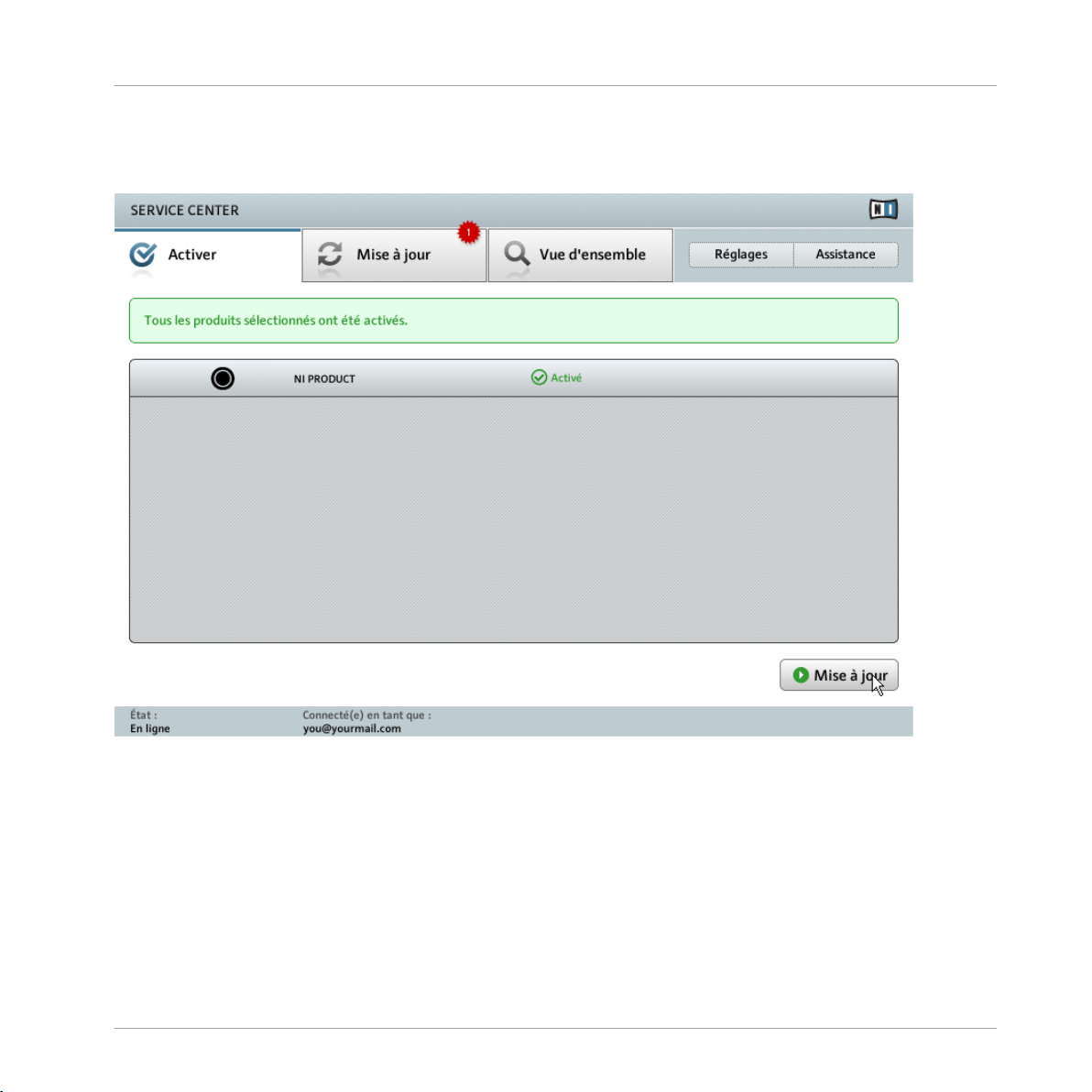
4.1.4 Terminez l’activation en ligne
Activation du produit via le Service Center
Activer votre produit en ligne
Le Service Center confirmant l’activation du produit.
Le Service Center vous confirme que le produit a été activé avec succès. La recherche de mises à jour est automatiquement lancée.
▪ Si des mises à jour sont disponibles pour certains produits activés, le bouton dans le coin
inférieur droit affiche Mise à jour. Pour télécharger les mises à jour, cliquez sur le bouton
Mise à jour et continuez avec les instructions de la section ↑4.2, Mettre à jour votre pro-
duit.
TRAKTOR KONTROL S2 - Guide d’Installation - 23
Page 24
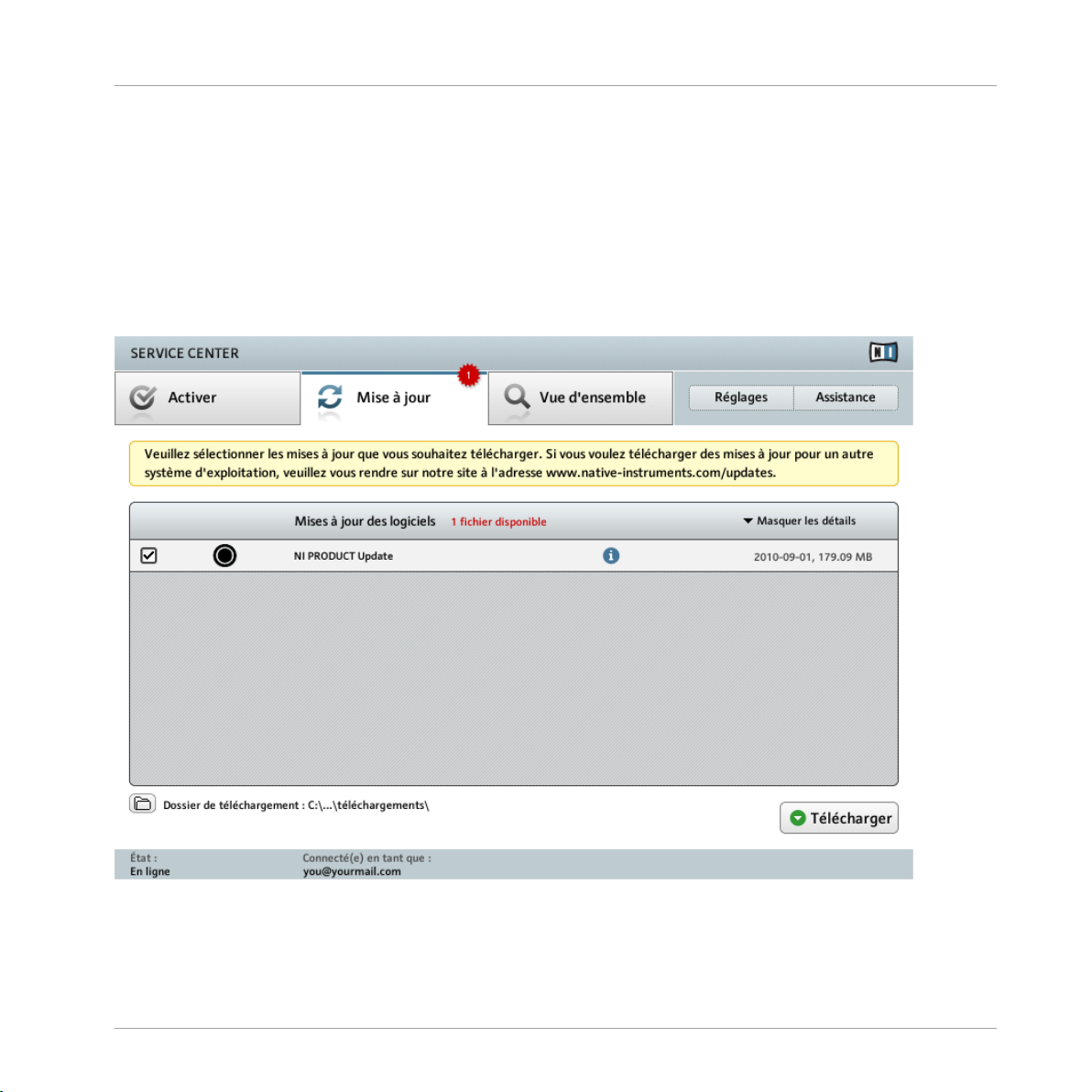
Activation du produit via le Service Center
Mettre à jour votre produit
▪ Si aucune mise à jour n’est disponible, le bouton dans le coin inférieur droit affiche Quit-
ter. Vous pouvez cliquer dessus pour fermer le Service Center.
4.2 Mettre à jour votre produit
4.2.1 Sélectionnez les mises à jour
L’écran de mise à jour des produits du Service Center.
1. Dans le Service Center, cliquez sur l’onglet Mise à jour pour voir la liste des mises à jour
disponibles.
TRAKTOR KONTROL S2 - Guide d’Installation - 24
Page 25

Activation du produit via le Service Center
Mettre à jour votre produit
2. Sélectionnez les mises à jour que vous désirez télécharger en cochant les cases correspondantes sur la gauche. Nous vous recommandons de télécharger toutes les mises à jour
présélectionnées.
3. Cliquez sur Télécharger. Le téléchargement commence.
4.2.2 Téléchargez les mises à jour
La mise à jour du produit en cours de téléchargement.
En fonction de la taille des fichiers et de la vitesse de votre connexion Internet, le téléchargement des fichiers peut prendre un certain temps. Nous vous recommandons fortement d’installer systématiquement les mises à jour les plus récentes.
TRAKTOR KONTROL S2 - Guide d’Installation - 25
Page 26

4.2.3 Ouvrir votre dossier de téléchargement
Activation du produit via le Service Center
Mettre à jour votre produit
Le Service Center confirme que toutes les mises à jour sélectionnées ont été téléchargées et propose d’ouvrir le dossier de
téléchargement.
Lorsque tous les fichiers ont été téléchargés avec succès, le Service Center vous propose d’ouvrir le dossier de destination des téléchargements.
Cliquez sur Oui pour ouvrir le dossier de téléchargement.
►
Une fois le dossier ouvert, vous pouvez quitter le Service Center en cliquant sur Quitter.
►
TRAKTOR KONTROL S2 - Guide d’Installation - 26
Page 27

Activation du produit via le Service Center
Mettre à jour votre produit
4.2.4 Installez les mises à jour
1. Lancez le premier fichier d’installeur trouvé dans le dossier de téléchargement.
2. Suivez les instructions fournies par l’Installation Wizard (assistant d’installation).
3. Continuez ainsi jusqu’à avoir installé toutes les mises à jour.
4.3 Activer votre produit hors ligne
Si l’ordinateur sur lequel vous souhaitez utiliser les produits Native Instruments n’est jamais
connecté à Internet, vous pouvez activer les produits via la procédure d’activation hors ligne.
Notez que vous aurez besoin d’un autre ordinateur disposant lui d’une connexion à Internet.
TRAKTOR KONTROL S2 - Guide d’Installation - 27
Page 28
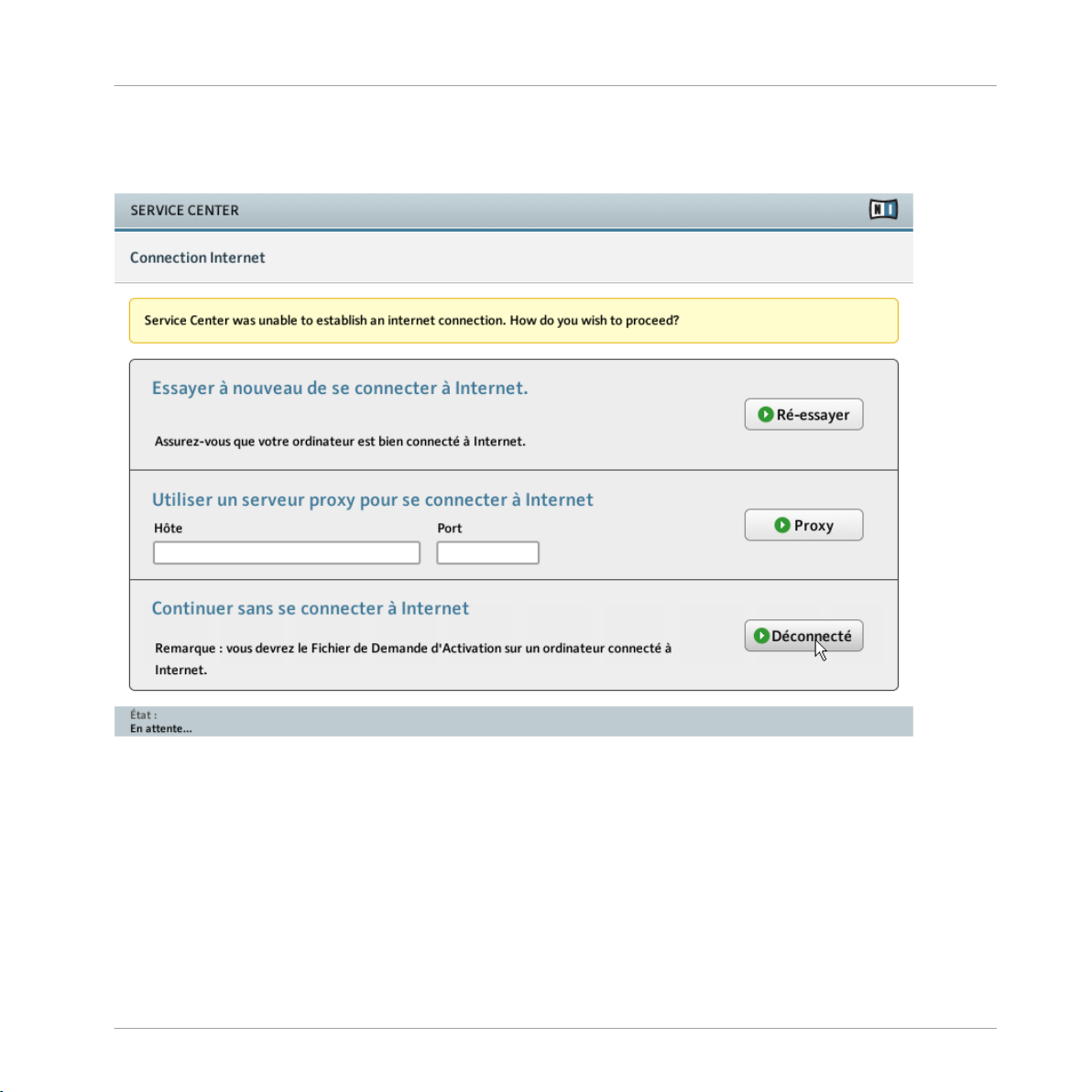
4.3.1 Lancez l’activation hors ligne
Activation du produit via le Service Center
Activer votre produit hors ligne
L’écran de connexion à Internet du Service Center.
1. Lancez le Service Center. Si aucune connexion Internet n’est détectée, l’écran Connexion
Internet apparaît (cf. image ci-dessus).
2. Dans la zone Continuer sans se connecter à Internet en bas de l’écran, cliquez sur Décon-
necté. Vous serez dirigé(e) vers l’écran Activer.
TRAKTOR KONTROL S2 - Guide d’Installation - 28
Page 29

4.3.2 Créez le fichier de Demande d’Activation
Activation du produit via le Service Center
Activer votre produit hors ligne
L’écran d’activation hors ligne du Service Center.
Sur l’écran Activer, cliquez sur Créer. L’écran Activer affiche alors des champs permet-
►
tant de saisir le numéro de série (cf. étape suivante).
TRAKTOR KONTROL S2 - Guide d’Installation - 29
Page 30

4.3.3 Saisissez le numéro de série
Activation du produit via le Service Center
Activer votre produit hors ligne
L’écran d’activation des produits du Service Center.
1. Saisissez le numéro de série du logiciel dans le champ adéquat. Vous trouverez le numéro
de série du logiciel sur la carte d’enregistrement incluse dans la boîte du TRAKTOR KONTROL S2.
2. Cliquez sur Créer pour sauvegarder le fichier de Demande d’Activation (ActivationRequestFile.html). Une boîte de dialogue Sauvegarder le Fichier apparaît et vous permet de
choisir un emplacement pour le fichier sauvegardé.
3. Sauvegardez le fichier de Demande d’Activation dans le dossier souhaité.
TRAKTOR KONTROL S2 - Guide d’Installation - 30
Page 31

Activation du produit via le Service Center
Activer votre produit hors ligne
4.3.4 Transférez le fichier de Demande d’Activation
La procédure d’activation hors ligne.
1. Copiez le fichier de Demande d’Activation sur un périphérique de stockage portable puis
transférez-le sur un ordinateur connecté à Internet.
2. Ouvrez le fichier de Demande d’Activation en double-cliquant dessus.
3. Suivez les instructions se trouvant sur la page web d’activation du produit du Service Center. Si vous êtes une nouvelle utilisatrice ou un nouvel utilisateur Native Instruments,
vous devez créer un nouveau compte avant de pouvoir vous connecter.
4. Transférez le fichier de Retour d’Activation sur le premier ordinateur (sur lequel le produit
NI est installé).
TRAKTOR KONTROL S2 - Guide d’Installation - 31
Page 32

4.3.5 Ouvrez le fichier de Retour d’Activation
Activation du produit via le Service Center
Activer votre produit hors ligne
L’écran d’activation hors ligne du Service Center.
1. Sur votre ordinateur audio, démarrez à nouveau le Service Center. Dans la zone Continuer
sans se connecter à Internet en bas de l’écran, cliquez sur Déconnecté.
2. Sélectionnez l’onglet Activer et cliquez sur Ouvrir afin de charger le fichier de Retour
d’Activation.
TRAKTOR KONTROL S2 - Guide d’Installation - 32
Page 33

4.3.6 Terminez l’activation hors ligne
Activation du produit via le Service Center
Activer votre produit hors ligne
Le Service Center confirmant l’activation du produit.
Une fois le fichier de Retour d’Activation ouvert, le Service Center vous confirme que le produit a bien été activé. Vous pouvez quitter le Service Center en cliquant sur Quitter.
Pour obtenir les mises à jour pour vos produits, connectez-vous sur www.native-instru-
►
ments.com/updates avec les identifiant et mot de passe de votre compte utilisateur Native Instruments. Téléchargez toutes les mises à jour utiles depuis le Personal Update Manager, transférez-les sur votre ordinateur musical via un périphérique de stockage portable, puis installez-les.
TRAKTOR KONTROL S2 - Guide d’Installation - 33
Page 34

Configurer votre système TRAKTOR KONTROL S2
Connecter le contrôleur TRAKTOR KONTROL S2
5 Configurer votre système TRAKTOR KONTROL S2
5.1 Connecter le contrôleur TRAKTOR KONTROL S2
Assurez-vous d’avoir installé le pilote matériel du TRAKTOR KONTROL S2 avant de con-
►
necter le contrôleur à votre ordinateur ! Pour ce faire, veuillez suivre les instructions spécifiques pour votre système d’exploitation disponibles au chapitre ↑3, Installation logi-
cielle.
Branchez le contrôleur TRAKTOR KONTROL S2 directement à un port USB de votre ordi-
►
nateur. Si l’interface est connectée à un répartiteur (« hub ») USB, elle risque de ne pas
fonctionner correctement !
5.1.1 Préparez l’alimentation électrique
L’alimentation électrique est livrée avec quatre adaptateurs différents. Avant de pouvoir l’utiliser, vous devez y attacher l’adaptateur correspondant aux prises de courant disponibles dans
votre pays ou votre région.
Préparation de l’alimentation secteur.
TRAKTOR KONTROL S2 - Guide d’Installation - 34
Page 35

Configurer votre système TRAKTOR KONTROL S2
Connecter le contrôleur TRAKTOR KONTROL S2
Insérez la fixation de l’adaptateur adéquat dans la partie correspondante de l’alimenta-
►
tion électrique, puis enfoncez précautionneusement l’adaptateur sur l’alimentation jusqu’à ce qu’un clic confirme que l’adaptateur est bien en place.
5.1.2 Connectez l’alimentation électrique
1. Connectez l’alimentation électrique à une prise de courant.
TRAKTOR KONTROL S2 - Guide d’Installation - 35
Page 36
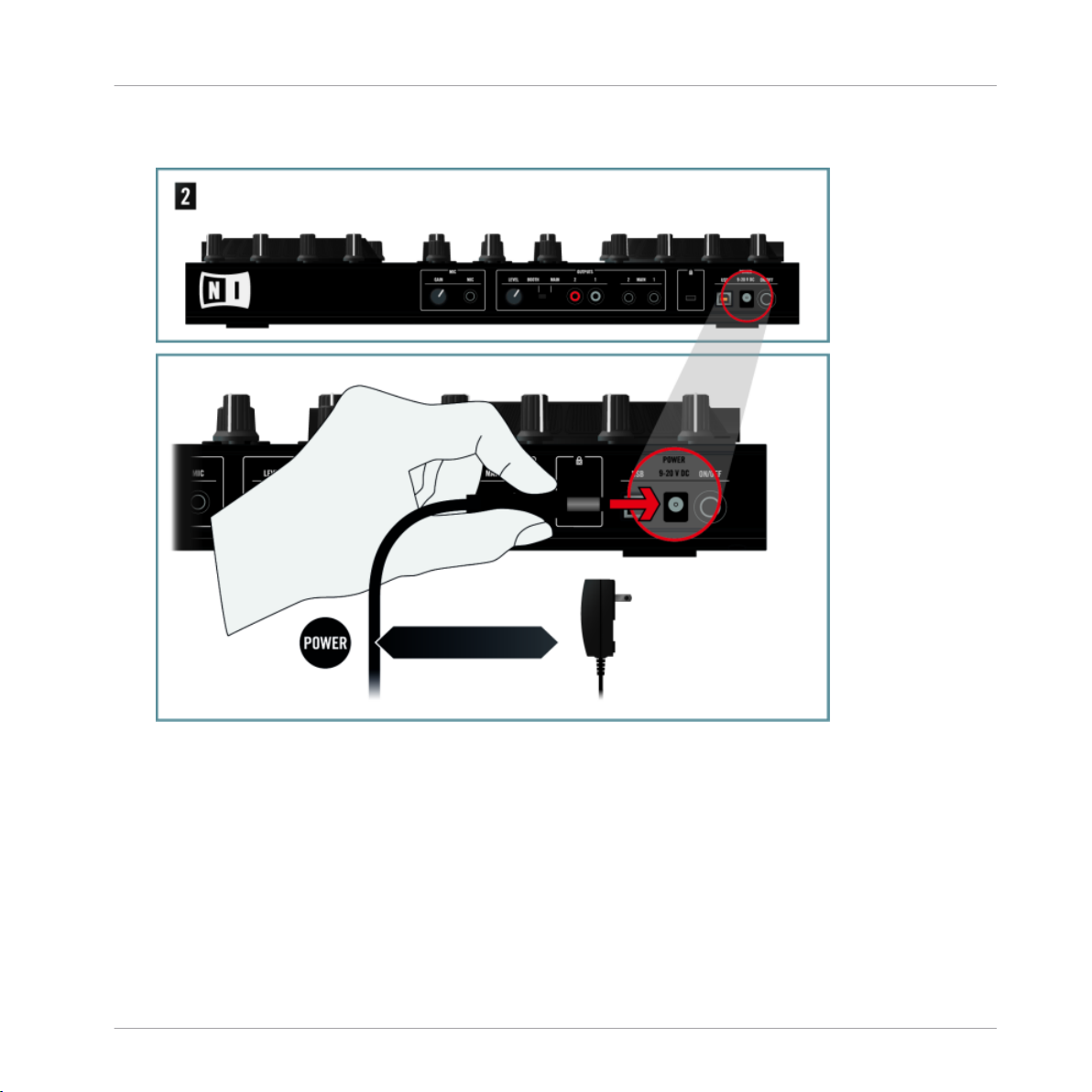
Configurer votre système TRAKTOR KONTROL S2
Connecter le contrôleur TRAKTOR KONTROL S2
2. Insérez la fiche située à l’extrémité du câble de l’alimentation électrique dans la prise intitulée POWER sur le panneau arrière de votre TRAKTOR KONTROL S2.
TRAKTOR KONTROL S2 - Guide d’Installation - 36
Page 37

Configurer votre système TRAKTOR KONTROL S2
Connecter le contrôleur TRAKTOR KONTROL S2
5.1.3 Connectez le TRAKTOR KONTROL S2 à votre ordinateur
Avant de connecter le contrôleur à votre ordinateur, vérifiez qu’il se trouve dans une position stable pour jouer. Si vous retournez le contrôleur alors qu'il est connecté à votre ordinateur, les molettes jog risquent de perdre leur calibration, ce qui est alors indiqué par le
clignotement des boutons LOAD. Pour ramener les molettes jog dans leur état normal, remettez l’appareil à l’endroit, éteignez-le puis rallumez-le. Si jamais les molettes jog ne répondent toujours pas correctement après cette manipulation, vous devrez les recalibrer manuellement. Pour plus d’infos sur la calibration, veuillez consulter le document « Jog Wheel
Calibration Guide » situé dans le sous-dossier Documentation du dossier d’installation de
TRAKTOR.
Pour connecter le contrôleur à votre ordinateur :
1. Branchez l’extrémité carrée du câble USB fourni à la prise USB du panneau arrière de votre TRAKTOR KONTROL S2.
TRAKTOR KONTROL S2 - Guide d’Installation - 37
Page 38
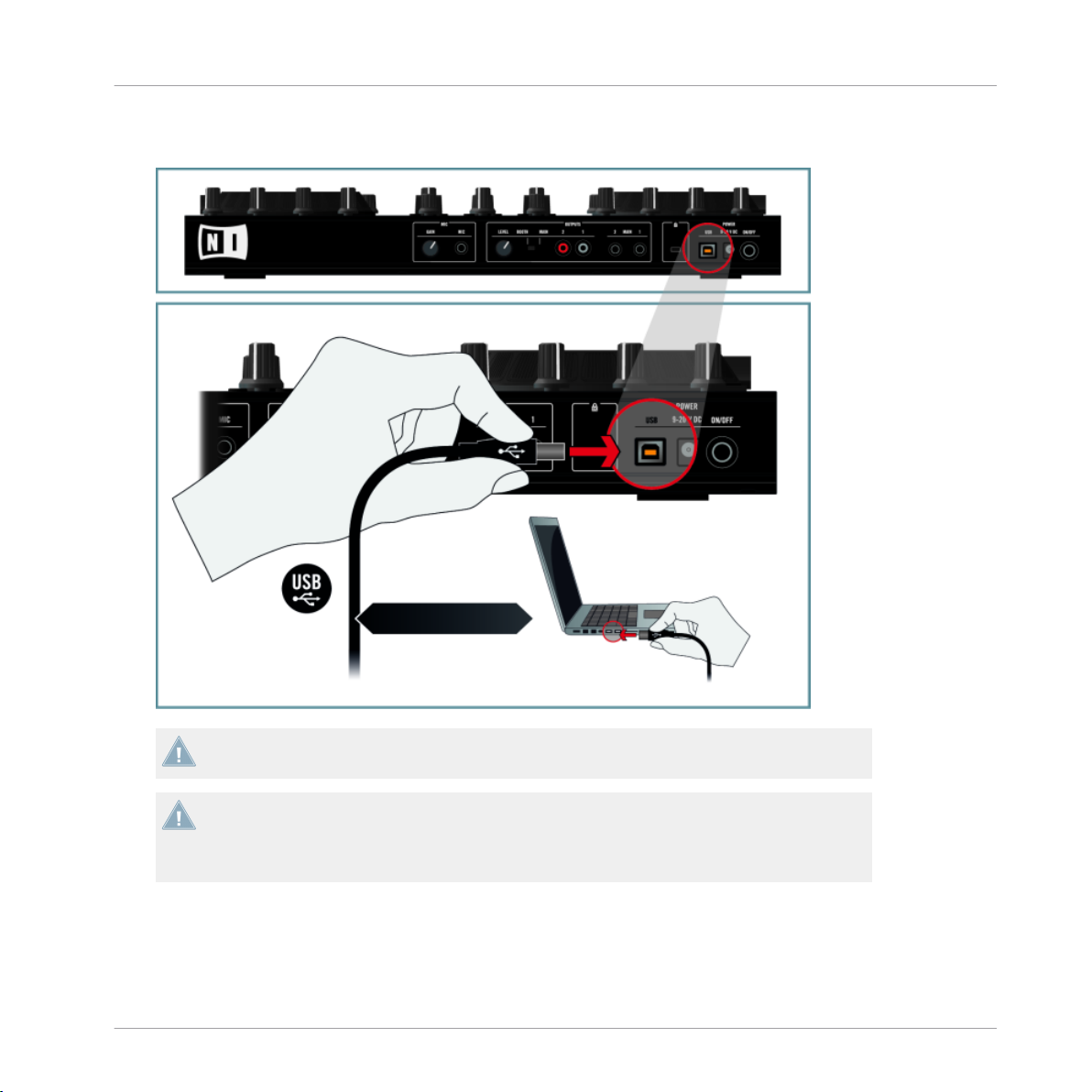
Configurer votre système TRAKTOR KONTROL S2
Connecter le contrôleur TRAKTOR KONTROL S2
2. Branchez l’extrémité plate du câble USB à un port USB 2.0 disponible sur votre ordinateur.
Le contrôleur TRAKTOR KONTROL S2 ne fonctionnera pas s’il est connecté à un port
USB 1.1 – un port USB 2.0 est nécessaire !
Dans la mesure du possible, utilisez toujours le câble USB fourni avec le S2. Les câbles
USB trop longs ou de mauvaise qualité risquent de ne pas acheminer assez de courant jusqu’au S2, ce qui peut dégrader les performances de celui-ci. Pour un bon fonctionnement
de l’appareil, il est également conseillé de toujours connecter son câble d’alimentation.
TRAKTOR KONTROL S2 - Guide d’Installation - 38
Page 39

Configurer votre système TRAKTOR KONTROL S2
Allumer le TRAKTOR KONTROL S2
Dans la mesure du possible, utilisez toujours le câble USB fourni avec le S2. Les câbles
USB trop longs ou de mauvaise qualité risquent de ne pas acheminer assez de courant jusqu’au S2, ce qui peut dégrader les performances de celui-ci. Pour un bon fonctionnement
de l’appareil, il est également conseillé de toujours connecter son câble d’alimentation.
5.2 Allumer le TRAKTOR KONTROL S2
Sur le panneau arrière de votre TRAKTOR KONTROL S2, enclenchez sur l’interrupteur
►
ON/OFF.
TRAKTOR KONTROL S2 - Guide d’Installation - 39
Page 40

Configurer votre système TRAKTOR KONTROL S2
Connecter un casque
Sur le votre TRAKTOR KONTROL S2, l’indicateur USB doit s’allumer.
→
5.3 Connecter un casque
1. Tournez le contrôle CUE VOL situé sur le panneau avant du contrôleur jusqu’à sa butée
gauche pour régler le volume de sortie au minimum.
TRAKTOR KONTROL S2 - Guide d’Installation - 40
Page 41

2. Branchez votre casque sur la prise casque (PHONES).
Configurer votre système TRAKTOR KONTROL S2
Connecter le système d’amplification
Si l’alimentation externe est déconnectée et le câble USB connecté, le contrôleur transmet
déjà un signal aux sorties principale et casque. Ayez à l’esprit que le branchement de l’alimentation électrique amplifie le volume du signal casque de manière significative. Il est
donc chaudement recommandé d’ajuster le niveau du casque uniquement avec l’alimentation externe branchée.
5.4 Connecter le système d’amplification
Éteignez votre système d’amplification (enceintes actives ou amplificateur de puissance) avant
de continuer.
TRAKTOR KONTROL S2 - Guide d’Installation - 41
Page 42
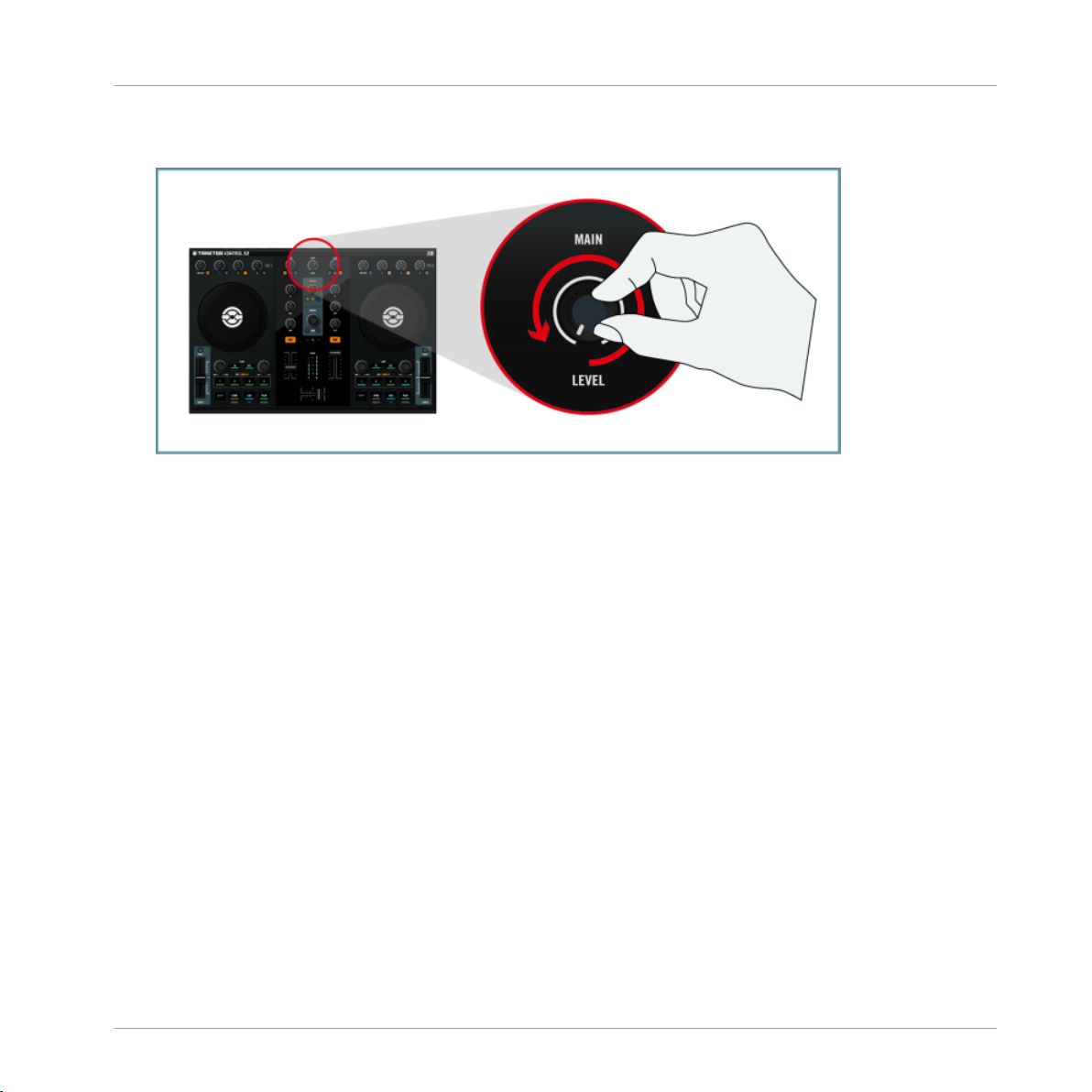
Configurer votre système TRAKTOR KONTROL S2
Connecter le système d’amplification
1. Sur le panneau supérieur du S2, tournez le curseur MAIN LEVEL dans le sens anti-horaire
jusqu’en butée.
2. Connectez la prise Main Output (MAIN 1) du panneau arrière de votre TRAKTOR KONTROL S2 au canal gauche de votre système d’amplification et la prise Main Output 2
(MAIN 2) au canal droit. Selon le type de prises disponible sur votre système d’amplifica-
TRAKTOR KONTROL S2 - Guide d’Installation - 42
Page 43

Configurer votre système TRAKTOR KONTROL S2
Connecter le système d’amplification
tion, vous pouvez choisir entre les prises RCA (asymétriques) ou Jack 6,35 mm (symétriques) du S2.
TRAKTOR KONTROL S2 - Guide d’Installation - 43
Page 44

Lancer le logiciel TRAKTOR
6 Soundcheck
Il est temps maintenant de commencer à utiliser votre système TRAKTOR KONTROL S2 !
6.1 Lancer le logiciel TRAKTOR
Une fois l’installation effectuée, vous trouverez le dossier d’installation de TRAKTOR sur votre
disque dur contenant l’application et sa documentation. Si vous avez effectué l’installation en
gardant les réglages par défaut, ces dossiers se trouvent aux emplacements suivants :
▪ Mac OS X : Macintosh HD/Applications/Native Instruments/Traktor 2/
▪ Windows : C:\Program Files\Native Instruments\Traktor 2\
Pour lancer le logiciel TRAKTOR :
Double-cliquez sur l’icône de l’application dans le dossier d’installation ou, sous Win-
►
dows, sur le raccourci créé lors de l’installation (par exemple sur votre bureau).
Soundcheck
TRAKTOR s’ouvre sur l’écran de votre ordinateur.
→
6.2 Configurer TRAKTOR avec le Setup Wizard
Lorsque vous ouvrez TRAKTOR pour la première fois, le logiciel vous accueille avec un Setup
Wizard (Assistant de configuration). Cet outil vous aide à configurer le logiciel TRAKTOR afin
de l’utiliser avec le contrôleur S2. Si le Setup Wizard n’apparaît pas au lancement du logiciel,
vous pouvez l’ouvrir à tout moment via Help > Start Setup Wizard. Dans le Setup Wizard, sélectionnez les réglages suivants :
TRAKTOR KONTROL S2 - Guide d’Installation - 44
Page 45
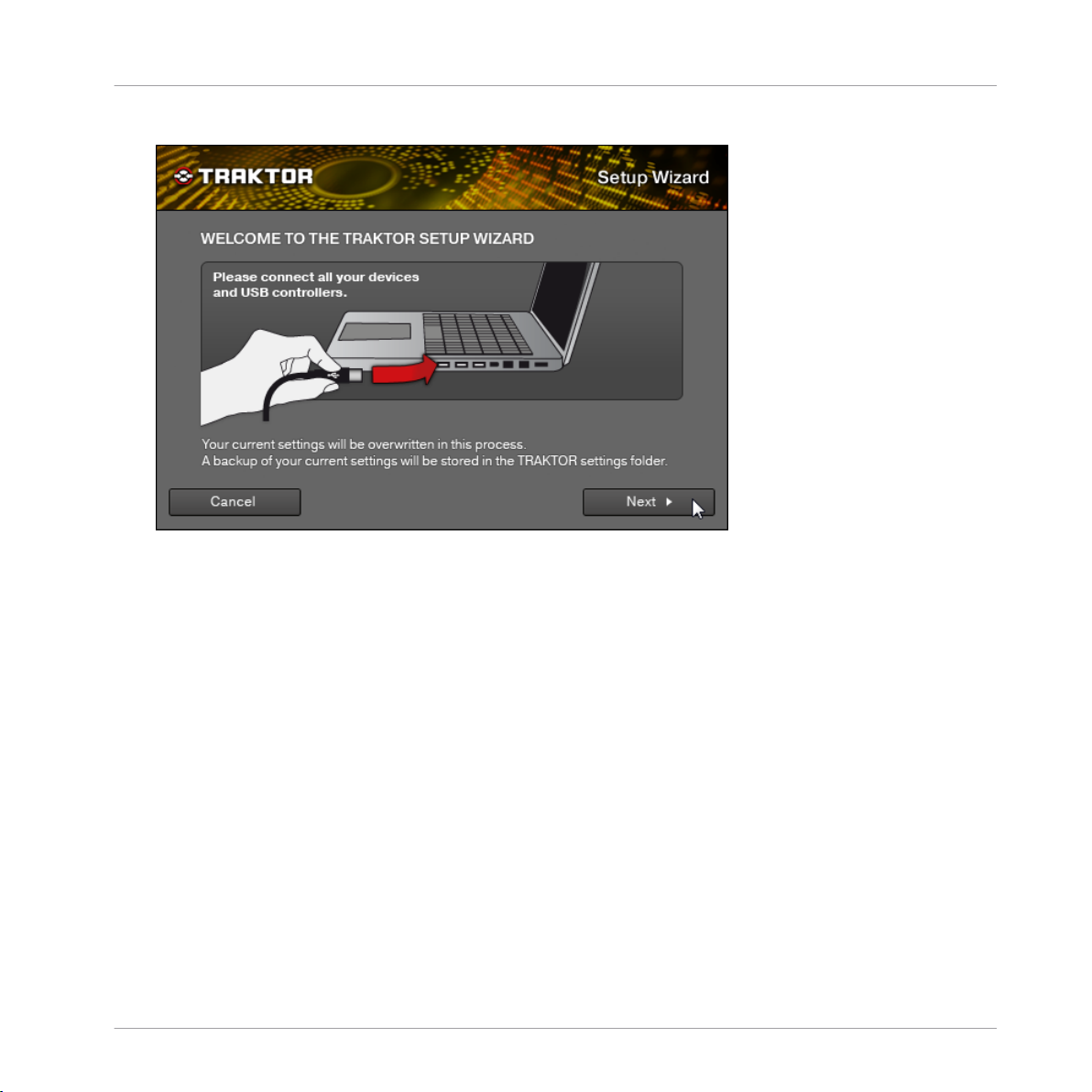
Configurer TRAKTOR avec le Setup Wizard
1. Cliquez sur Next pour confirmer que votre contrôleur S2 est connecté à votre ordinateur.
Soundcheck
TRAKTOR KONTROL S2 - Guide d’Installation - 45
Page 46
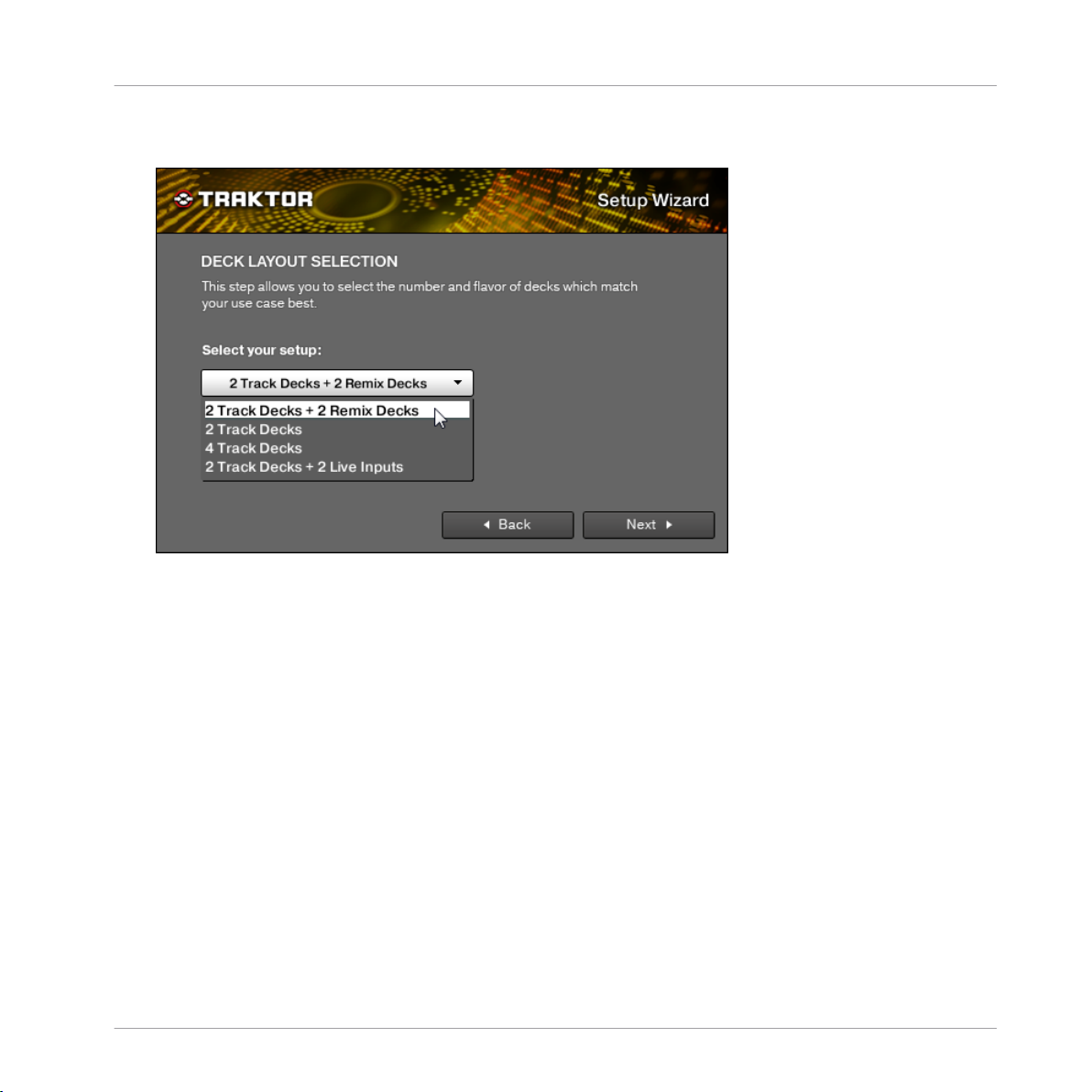
Configurer TRAKTOR avec le Setup Wizard
2. Sélectionnez 2 Track Decks + 2 Remix Decks dans le menu. C’est la seule configuration
avec laquelle votre S2 pourra contrôler TRAKTOR correctement.
Soundcheck
TRAKTOR KONTROL S2 - Guide d’Installation - 46
Page 47
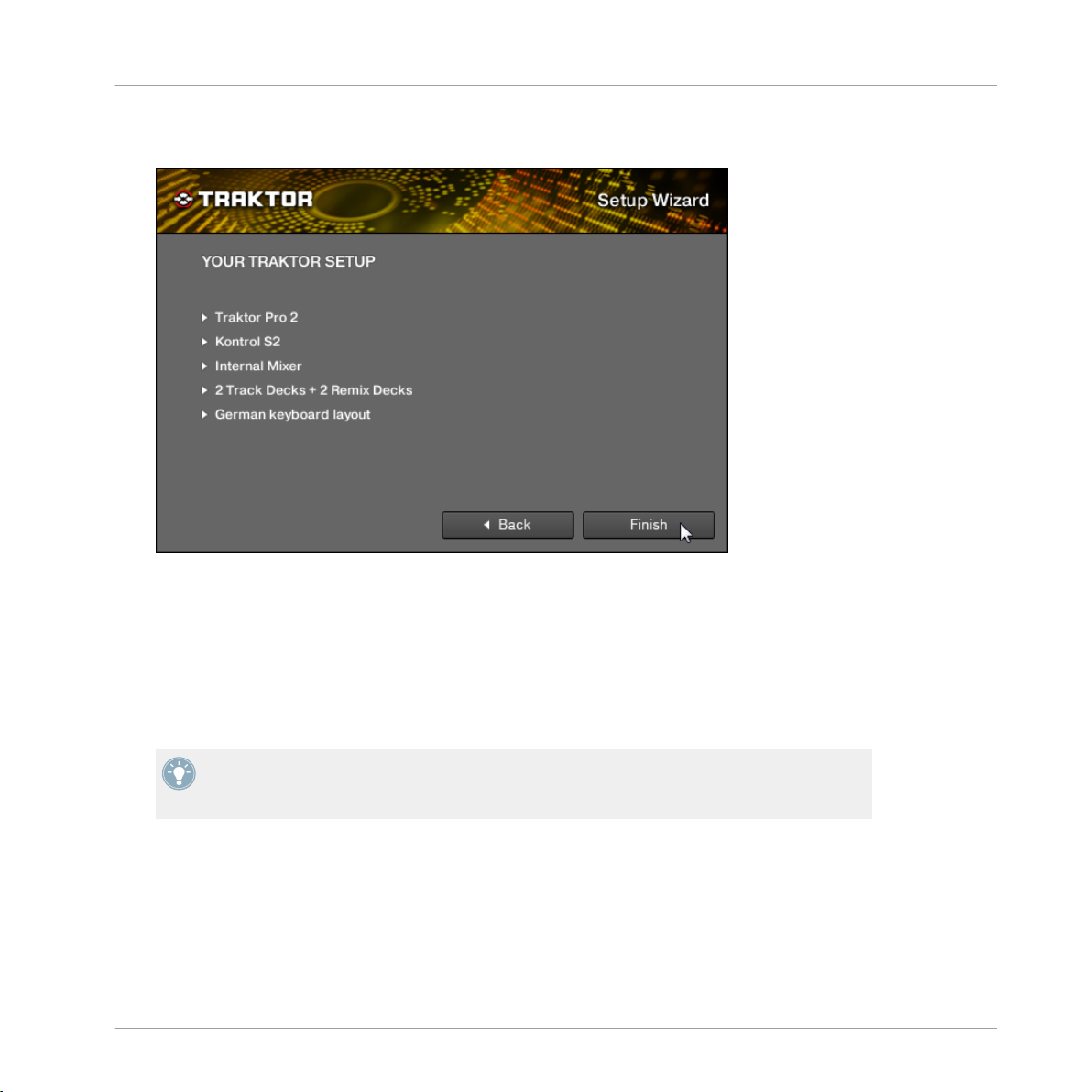
Charger une piste sur une platine (Deck)
3. Cliquez sur Finish pour confirmer votre configuration. (L’assignation clavier reflétera toujours les réglages d’entrée de votre ordinateur.)
Soundcheck
Quand vous en avez fini avec le Setup Wizard, TRAKTOR est configuré avec deux Track
→
Decks (A et B) et deux Remix Decks (C et D). Le logiciel est maintenant prêt à être utilisé
avec votre contrôleur TRAKTOR KONTROL S2.
6.3 Charger une piste sur une platine (Deck)
Si vous disposez d’une collection de morceaux que vous souhaitez utiliser avec le système
TRAKTOR KONTROL S2, veuillez consulter le manuel du TRAKTOR KONTROL S2 pour
plus de détails sur l’importation de votre musique dans le logiciel TRAKTOR.
Vers le bas de la fenêtre de TRAKTOR, vous voyez le Browser contenant une liste de morceaux
de démonstration. Choisissez l’un d’eux et chargez-le sur la Deck A (la platine en haut à gauche de la fenêtre) en utilisant votre TRAKTOR KONTROL S2 :
TRAKTOR KONTROL S2 - Guide d’Installation - 47
Page 48

Jouer la piste sur vos enceintes
1. Tournez l’encodeur BROWSE situé vers le haut de votre TRAKTOR KONTROL S2 pour sélectionner la piste souhaitée dans la liste.
2. Sous l’encodeur BROWSE, appuyez sur le bouton LOAD A pour charger la piste sur la
Track Deck A de TRAKTOR (qui correspond à la platine gauche sur votre contrôleur).
Soundcheck
Sur votre écran, vous pouvez voir la forme d’onde de la piste chargée apparaître sur la
→
platine A, accompagnée des infos sur la piste dans l’en-tête de la platine.
6.4 Jouer la piste sur vos enceintes
Sur votre TRAKTOR KONTROL S2, faites comme suit :
TRAKTOR KONTROL S2 - Guide d’Installation - 48
Page 49
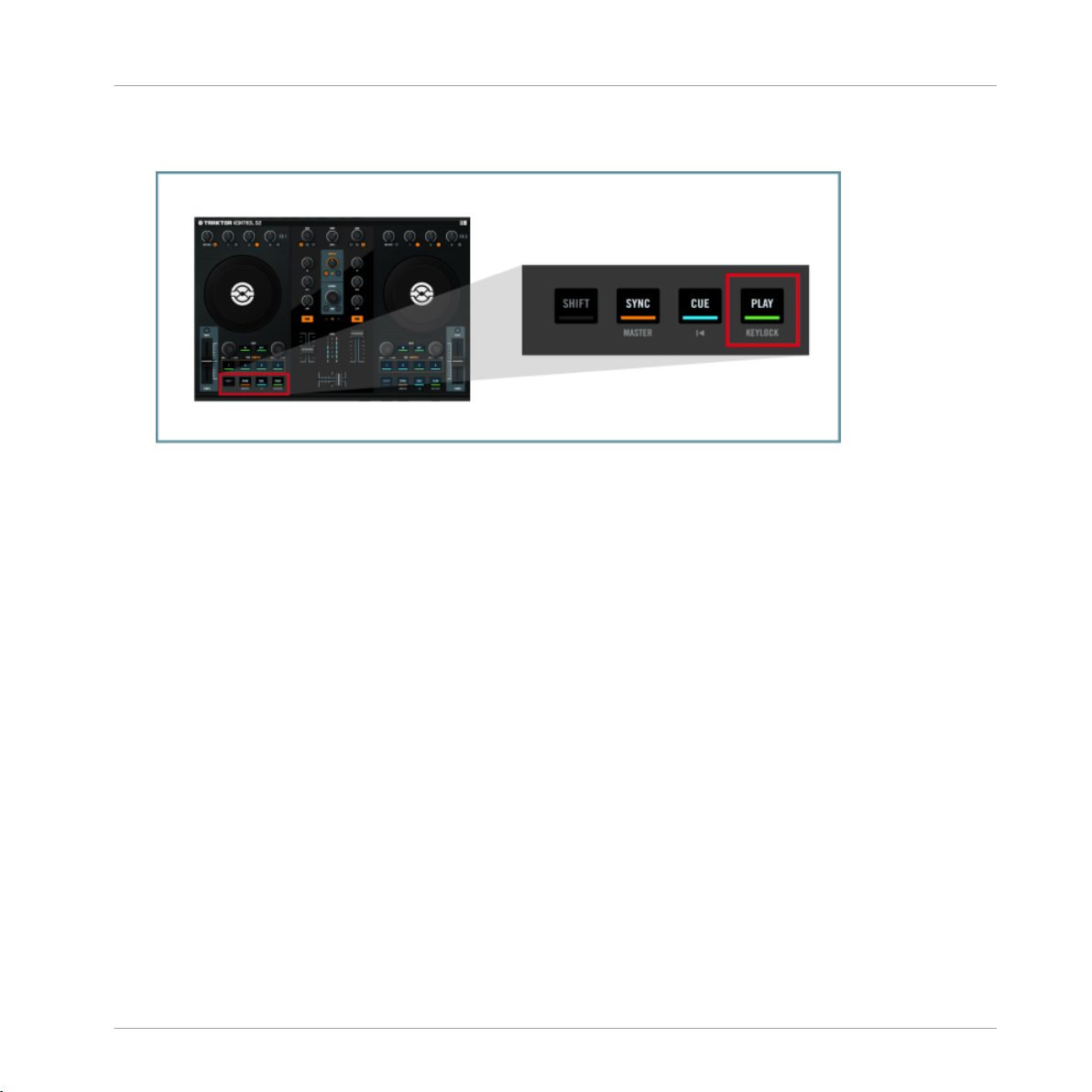
Jouer la piste sur vos enceintes
1. En bas de la console de mixage, déplacez le crossfader à fond à gauche.
2. Appuyez sur le bouton PLAY en bas de la platine gauche :
Sur votre écran d’ordinateur, vous devriez voir la platine A commencer à lire la piste et la
→
forme d’onde se déplacer. Sur votre S2, observez la console de mixage : vous devriez
maintenant voir de l’activité sur l’afficheur de niveau du canal A, le niveau affiché suivant celui de la piste.
Vous n’entendez pas encore la piste car nous avons descendu tous les contrôles de volume à
leur minimum à une étape précédente, ceci afin d’éviter toute mauvaise surprise dans vos enceintes ou dans votre casque. Nous pouvons maintenant ajuster le volume au casque et aux
enceintes à un niveau d’écoute confortable :
Soundcheck
1. Sur la console de Mixage, réglez les curseurs d’égalisation du canal A à leur position centrale (détente mécanique).
2. Allumez votre système d’amplification et augmentez progressivement son volume. Tournez
alors le curseur MAIN LEVEL de votre TRAKTOR KONTROL S2 jusqu’à pouvoir contrôler
le volume global en tournant uniquement ce curseur MAIN LEVEL. Vous aurez peut-être
besoin d’ajuster ce volume plus tard. Pour avoir un contrôle précis sur le volume global,
TRAKTOR KONTROL S2 - Guide d’Installation - 49
Page 50
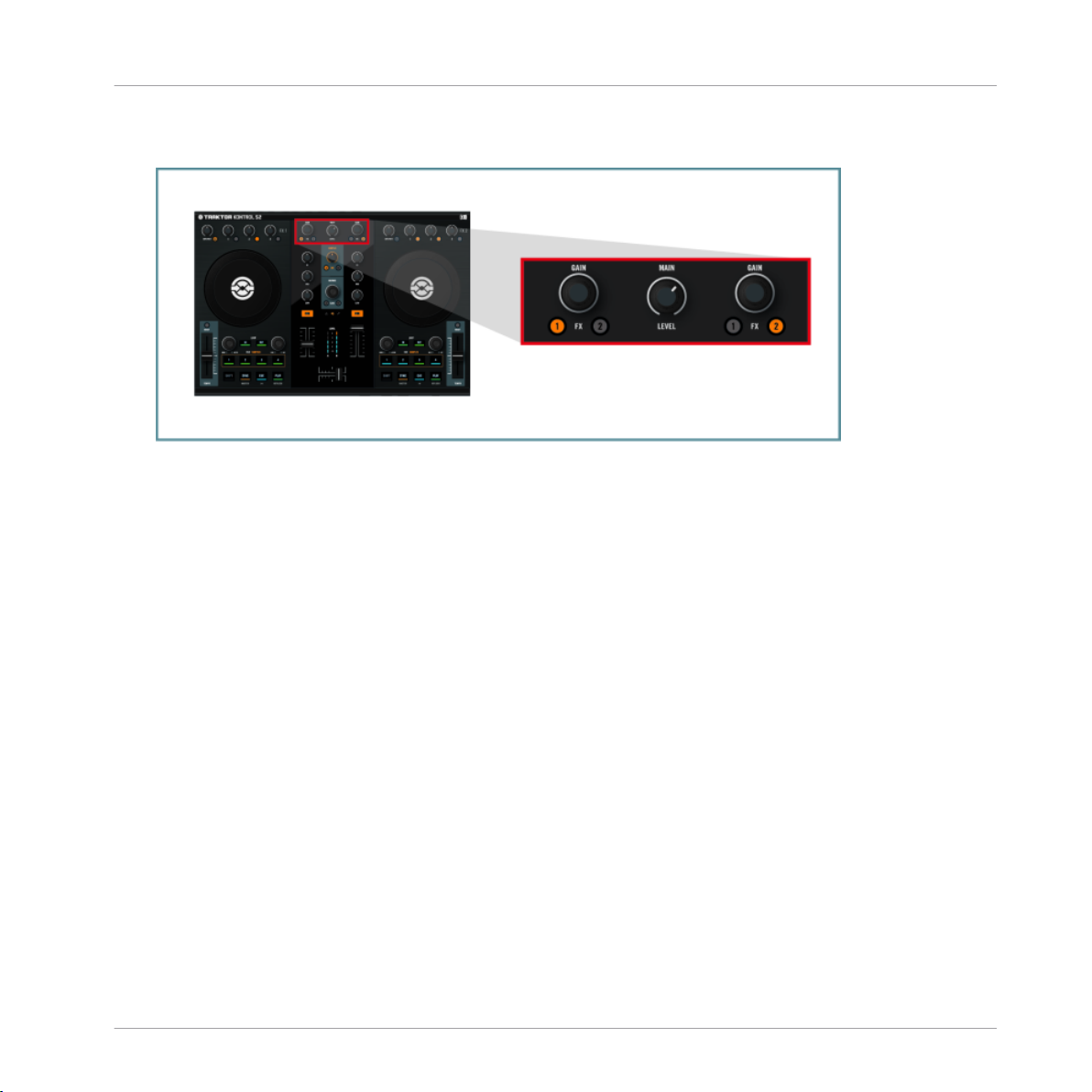
Pré-écouter une seconde piste au casque
réglez le système d'amplification à un niveau qui vous permette de monter le curseur
MAIN LEVEL à fond sans que le niveau d'écoute ne devienne déraisonnable.
3. Sur la console de mixage de votre S2, montez le fader du canal A à un niveau approprié
et vérifiez que le crossfader est à fond à gauche.
Vous devriez maintenant entendre la musique sortir de vos enceintes.
→
Soundcheck
6.5 Pré-écouter une seconde piste au casque
Lorsque vous mixez, vous avez besoin de pré-écouter les pistes avant de les envoyer à votre
audience. Pour utiliser votre casque pour pré-écouter les pistes, vous devez choisir la platine
que vous souhaitez y entendre :
1. Alors que la piste sur la Deck A continue à jouer sur les enceintes, chargez une piste sur
la Deck B comme décrit pour la Deck A – mais cette fois en utilisant le bouton LOAD B
sous l’encodeur BROWSE.
2. Appuyez sur le bouton PLAY de la platine droite de votre S2 pour lancer la lecture sur la
Deck B.
TRAKTOR KONTROL S2 - Guide d’Installation - 50
Page 51
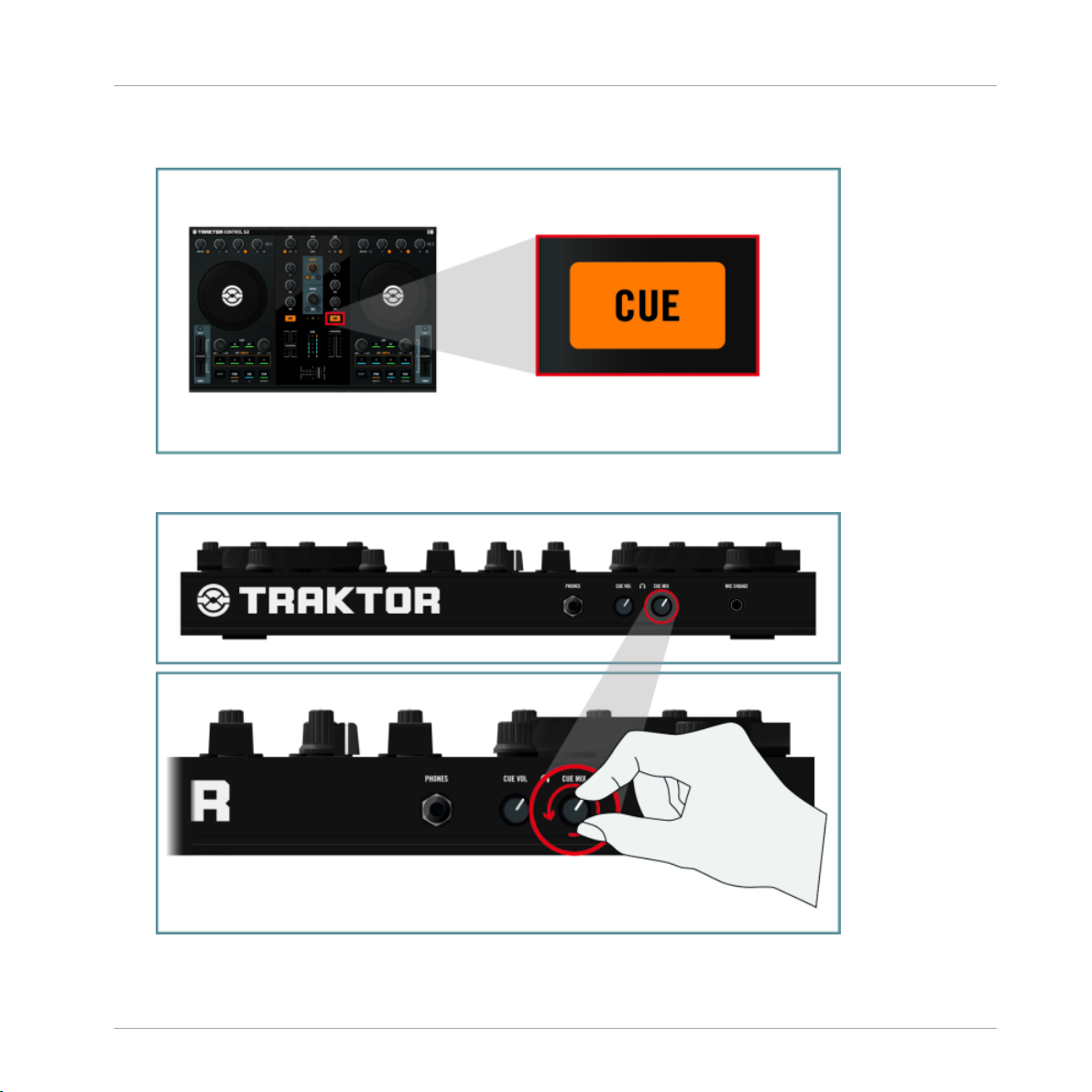
Pré-écouter une seconde piste au casque
3. Sur la console de mixage, appuyez sur le bouton CUE du canal B pour sélectionner la
Deck B pour la pré-écoute.
4. Sur le panneau avant de votre S2, tournez le curseur CUE MIX à fond dans le sens antihoraire (ceci envoie la piste de la Deck B dans votre casque).
Soundcheck
TRAKTOR KONTROL S2 - Guide d’Installation - 51
Page 52

5. Tournez progressivement le curseur CUE VOL dans le sens horaire.
Soundcheck
Pré-écouter une seconde piste au casque
Vous devriez maintenant entendre dans votre casque la piste lue sur la Deck B, tandis
→
que la piste lue sur la Deck A sort de vos enceintes.
Voici comment fonctionne le curseur CUE MIX :
▪ Butée gauche : signal CUE uniquement.
▪ Position centrale : mélange équilibré entre les signaux CUE et MAIN.
▪ Butée droite : signal MAIN uniquement.
TRAKTOR KONTROL S2 - Guide d’Installation - 52
Page 53
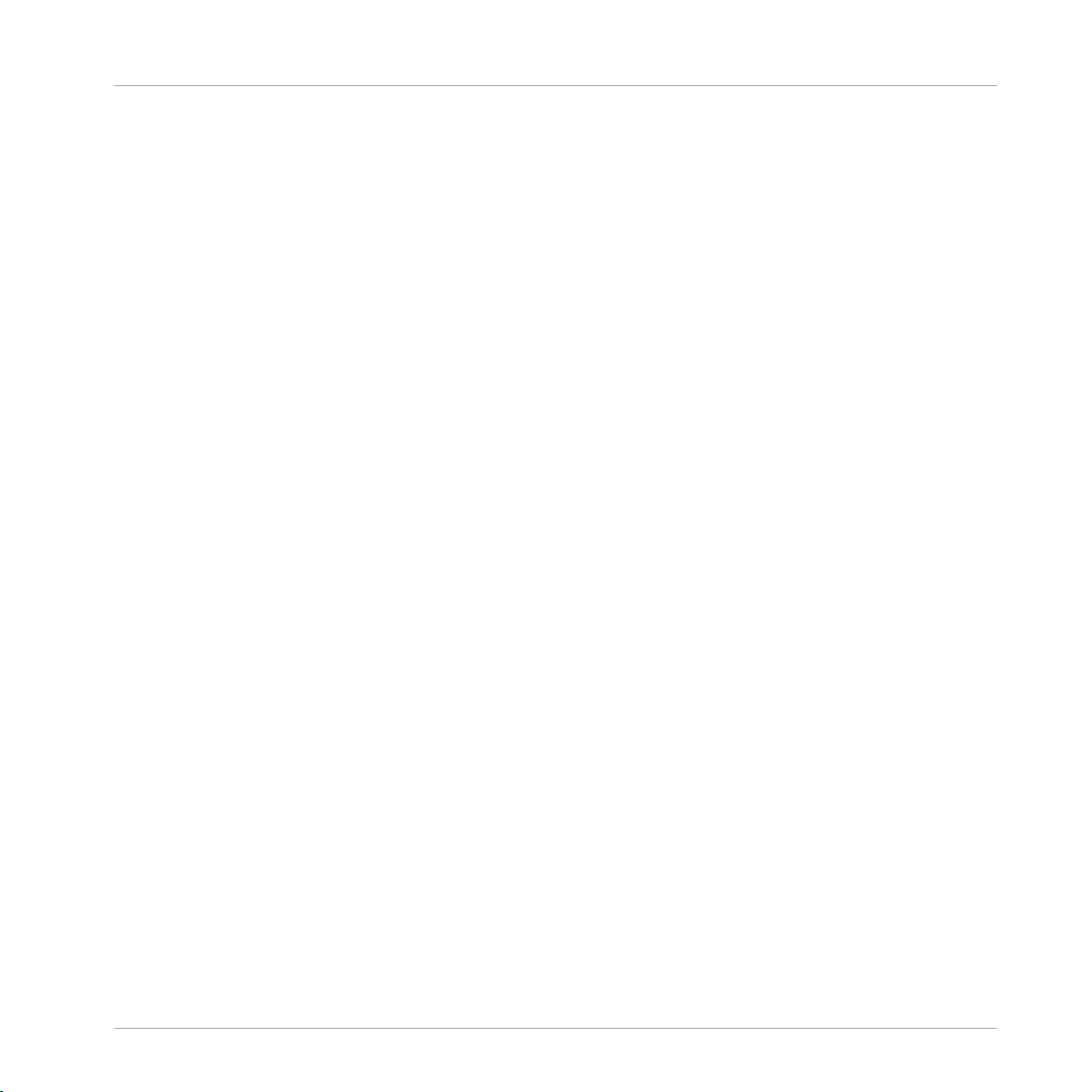
Comment poursuivre
Sources de documentation
7 Comment poursuivre
7.1 Sources de documentation
7.1.1 Manuels PDF
La documentation est disponible au format PDF dans le dossier d’installation de TRAKTOR sur
votre disque dur. Vous pouvez également accéder à ces documents depuis le menu Help de
l’application.
En plus de ce guide, TRAKTOR vous propose les documents suivants :
▪ Le document TRAKTOR KONTROL S2 Manual explique les tâches de base telles que l’impor-
tation de votre collection musicale, le mixage de pistes, l’utilisation des Remix Decks et
d’autres fonctions de TRAKTOR KONTROL S2 avec TRAKTOR PRO 2. En outre, il vous
fournit une référence complète de votre contrôleur TRAKTOR KONTROL S2. C’est la prochaine étape de votre apprentissage du système TRAKTOR KONTROL S2 !
▪ Le document TRAKTOR 2 Manual (Manuel) est la principale source d’informations concer-
nant le logiciel TRAKTOR. Il fournit des descriptions détaillées de tous les éléments de
l’interface d’utilisation, options, outils et autres modules de traitement du son que vous
pourrez trouver dans l’application. Vous pouvez vous en servir à la fois comme manuel de
référence et comme guide détaillé pour votre travail avec l’application.
7.1.2 Affiche de vue d’ensemble
Dans la boîte du produit, vous trouverez un Overview Poster recto-verso présentant le contrôleur TRAKTOR KONTROL S2 : au recto, une vue d’ensemble des principales zones et de leur
fonctionnalité ; au verso, une description de chacun des éléments de contrôle des platines et
des FX Units. Utilisez ce poster comme une référence rapide lors de votre travail avec le TRAKTOR KONTROL S2, vous évitant d’avoir à ouvrir le manuel PDF à chaque fois que vous avez un
doute sur un élément de contrôle particulier.
TRAKTOR KONTROL S2 - Guide d’Installation - 53
Page 54
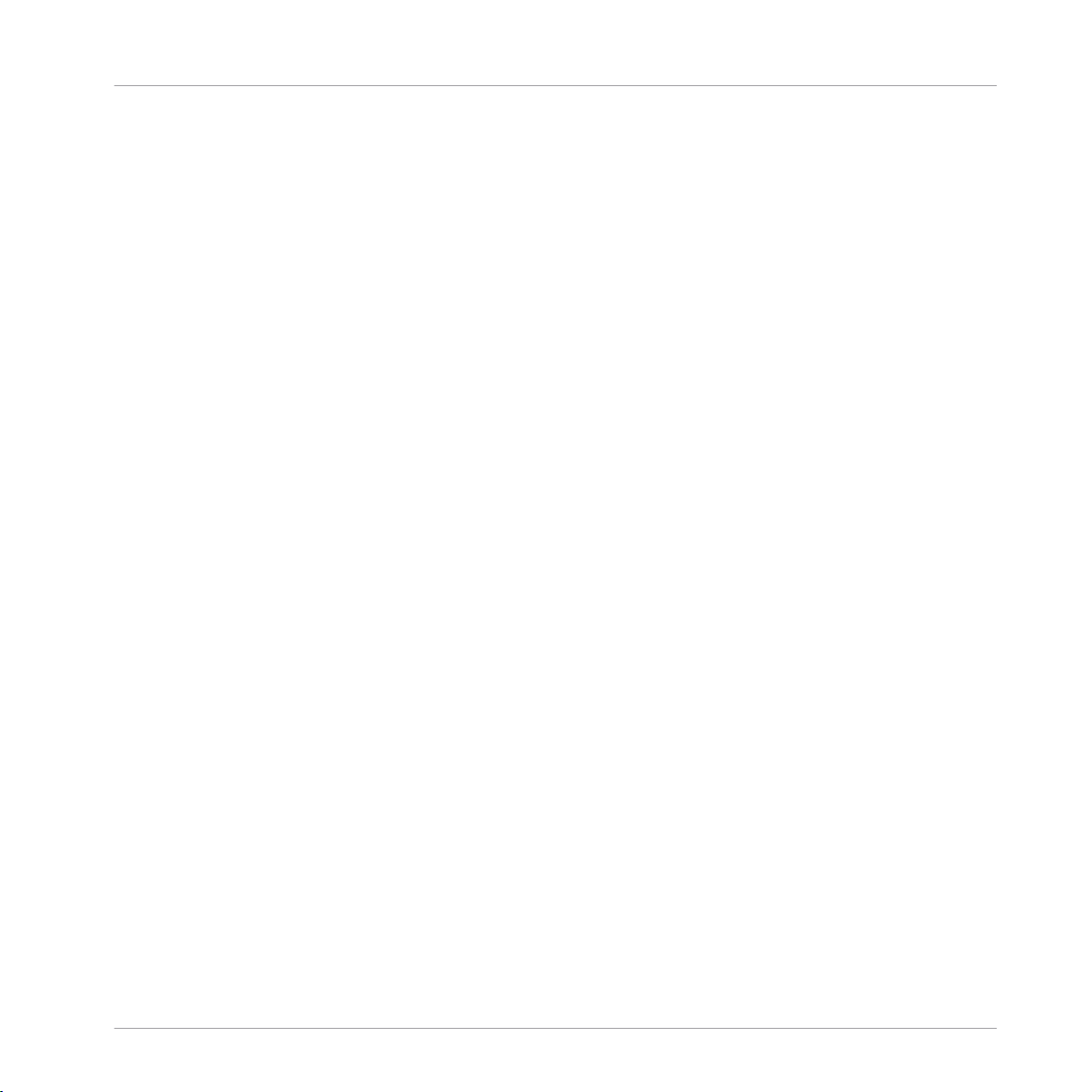
Comment poursuivre
Sources de documentation
7.1.3 Tutoriels vidéo
Vous trouverez une série de tutoriels vidéo sur notre site web à l'adresse :
http://www.native-instruments.com/s2tutorials.
Vous y apprendrez à effectuer les tâches de base avec le système TRAKTOR KONTROL S2.
Nous vous recommandons de suivre ces vidéos avec TRAKTOR lancé sur votre ordinateur.
7.2 Assistance
7.2.1 Base de Connaissances / Readme / Assistance en ligne
Ouvrez l’application Service Center et cliquez sur le bouton Assistance dans le coin supé-
►
rieur droit. Là, vous trouverez des liens directs vers la Base de Connaissances en ligne
(Online Knowledge Base) et le formulaire d’assistance en ligne (Online Support Form) de
Native Instruments.
La Base de Connaissances en ligne rassemble de nombreuses informations utiles sur votre produit Native Instruments et peut être d’une grande aide pour résoudre les éventuels problèmes
que vous pourriez rencontrer dans votre travail avec les produits Native Instruments.
Si aucune entrée de la Base de Connaissances ne correspond à votre problème, ou si la ou les
entrées ne le résolvent pas, vous pouvez utiliser le Formulaire d’Assistance en ligne (Online
Support Form) pour contacter l’équipe d’Assistance Technique de Native Instruments. Le Formulaire d’Assistance en ligne vous demandera de saisir des informations sur votre configuration matérielle et logicielle. Ces informations sont essentielles pour que notre équipe d’assistance puisse vous fournir une aide de qualité.
Lors de vos communications avec l’équipe d’assistance, ayez à l’esprit que plus vous lui fournirez d’informations sur votre matériel, votre système d’exploitation, la version du logiciel que
vous utilisez et le problème que vous rencontrez, mieux elle pourra vous venir en aide. Dans
votre description, pensez à mentionner :
▪ comment reproduire le problème,
▪ ce que vous avez déjà tenté pour y remédier,
TRAKTOR KONTROL S2 - Guide d’Installation - 54
Page 55

Comment poursuivre
▪ une description de votre configuration comprenant tout votre matériel,
▪ la marque et les caractéristiques de votre ordinateur.
Lorsque vous installez de nouveaux logiciels ou des mises à jour, un fichier Readme (Lisezmoi) contient les infos de dernière minute qui n’ont pu être incluses dans la documentation. Veuillez ouvrir et lire ce fichier avant de contacter l’assistance technique.
7.2.2 Forum
Sur le Forum d’Utilisateurs de Native Instruments, vous pouvez discuter du fonctionnement
des produits avec d’autres utilisateurs et utilisatrices ainsi qu’avec les experts qui modèrent le
forum :
http://www.native-instruments.com/forum.
7.3 Mises à jour
Lorsque vous rencontrez un problème, il est recommandé de commencer par télécharger et installer les éventuelles mises à jour du logiciel. Des mises à jour paraissent régulièrement pour
corriger les problèmes connus et améliorer constamment le logiciel. Le numéro de version de
votre logiciel est affiché dans la boîte de dialogue About de chaque application Native Instruments. Cette boîte de dialogue peut être ouverte en cliquant sur le logo de NI dans le coin supérieur droit de l’interface d’utilisation. Vous trouverez également les numéros de version de
toutes les applications Native Instruments installées sur votre ordinateur en affichant les détails de chaque application sur la page Overview du Service Center. Les mises à jour disponibles sont affichées dans la page Mise à jour du Service Center ainsi que sur notre site web à
l’adresse : http://www.native-instruments.com/updates.
Assistance
TRAKTOR KONTROL S2 - Guide d’Installation - 55
Page 56

Dépannage et questions fréquentes
L’installeur d’une mise à jour ne trouve pas le dossier d’installation
8 Dépannage et questions fréquentes
Cette section propose des réponses aux questions les plus fréquentes ainsi que des références
aux articles de la Base de Connaissances (Knowledge Base) pour obtenir plus de détails. Pour
trouver un article, rendez-vous sur le site web de Native Instruments, naviguez vers la Knowledge Base dans la section Support et saisissez le numéro de l’article dans le champ de recherche.
8.1 L’installeur d’une mise à jour ne trouve pas le dossier d’installation
Si vous avez déplacé manuellement une application Native Instruments sur votre disque dur,
l’installeur affichera un message d’erreur lorsqu’il tentera d’appliquer la mise à jour et l’installation de la mise à jour s’interrompra. Vous pouvez corriger le chemin d’accès à l’application
depuis la page Vue d’ensemble du Service Center. Si une application est introuvable, un bouton Localiser apparaît sur cette page. Cliquez sur ce bouton et naviguez jusqu’à l’emplacement
véritable de l’application.
8.2 Contrôle du compte utilisateur et sécurité Internet
Le contrôle du compte utilisateur (User Account Control, UAC) ainsi que tout logiciel de sécurité Internet ou anti-virus devraient être temporairement désactivés pour installer le logiciel
TRAKTOR, car ces logiciels risquent d’interférer avec l’installation. Si vous êtes inquiet ou inquiète concernant la sécurité de vos fichiers, déconnectez votre ordinateur du réseau durant
l’installation.
1. Pour ouvrir les options de configuration UAC dans Windows 7 ou Vista, cliquez sur le bouton Démarrer dans la barre des tâches puis saisissez « UAC » dans le champ de recherche
et appuyez sur [Entrée]. Désactivez la case de l’UAC dans Windows Vista ou glissez la tirette UAC à fond vers le bas dans Windows 7.
2. Consultez la documentation de votre logiciel de sécurité Internet et de votre logiciel antivirus pour savoir comment désactiver temporairement leurs services de protection.
3. Une fois l’installation effectuée, pensez à réactiver l’UAC et vos logiciels de sécurité Internet et anti-virus.
TRAKTOR KONTROL S2 - Guide d’Installation - 56
Page 57
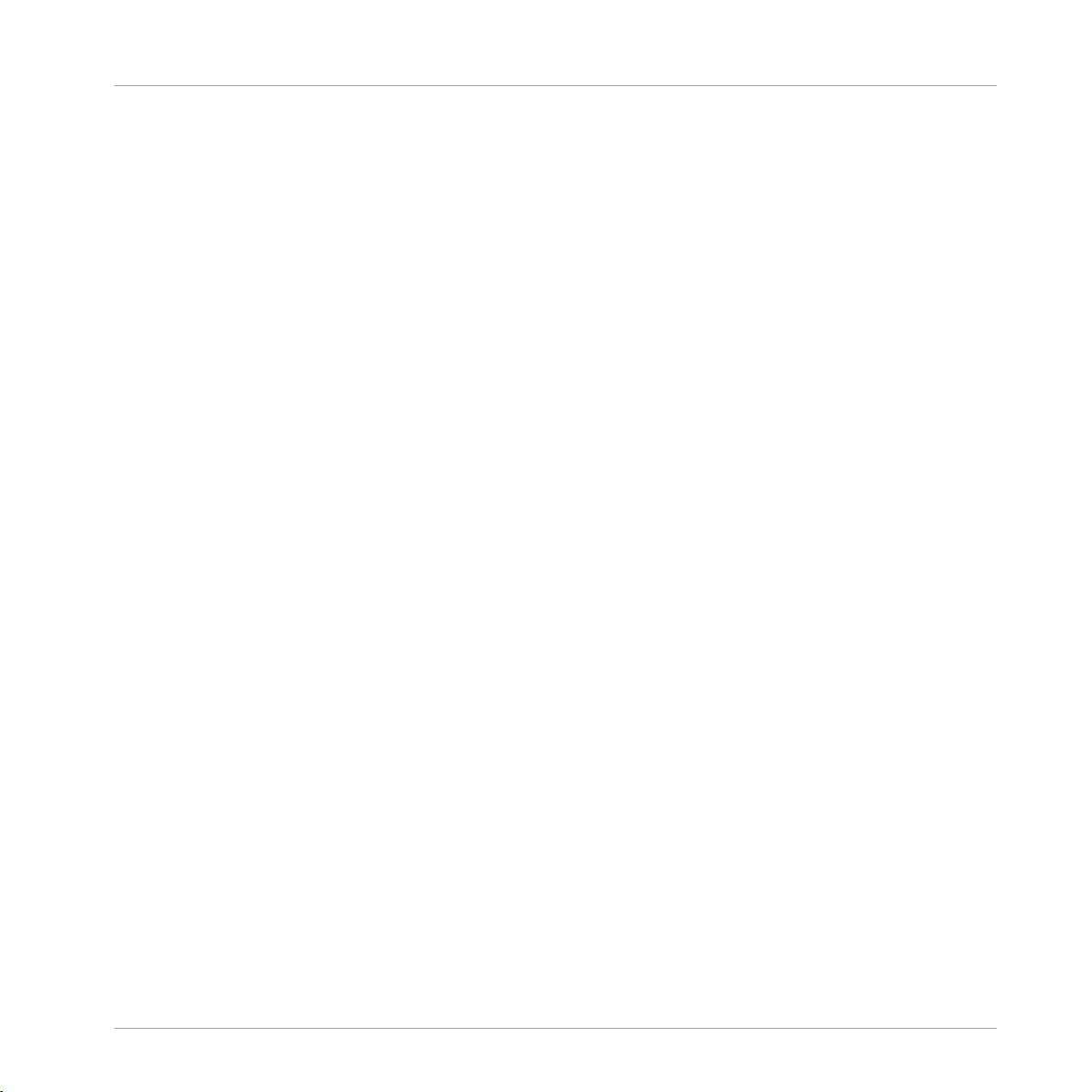
Dépannage et questions fréquentes
Clics et ruptures dans l’audio lors de la lecture de pistes
8.3 Clics et ruptures dans l’audio lors de la lecture de pistes
Si vous entendez des clics ou des ruptures lorsqu’une piste est en cours de lecture, vous devrez peut-être augmenter le réglage de latence de votre TRAKTOR KONTROL S2. Pour savoir
comment faire, veuillez vous référer au Manuel de TRAKTOR KONTROL S2, qui décrit dans le détail le Traktor Kontrol S2 Control Panel – l’outil qui vous permet d’ajuster les réglages de l’interface audio.
8.4 Autres ressources de dépannage
Si aucune des suggestions de ce chapitre ne traite de votre problème, le Manuel de TRAKTOR
KONTROL S2 fournit des informations plus détaillées sur les thèmes évoqués dans ce Guide
d’Installation. N’hésitez pas non plus à consulter la Base de Connaissances à l’adresse : http://
www.native-instruments.com/knowledge/.
TRAKTOR KONTROL S2 - Guide d’Installation - 57
